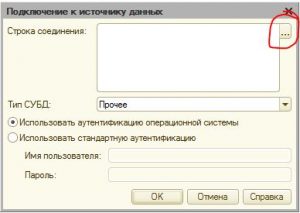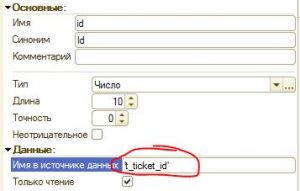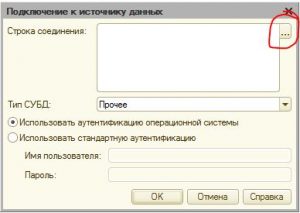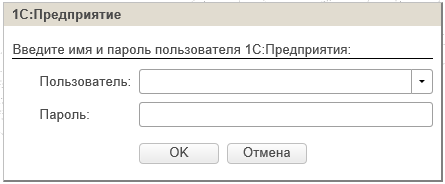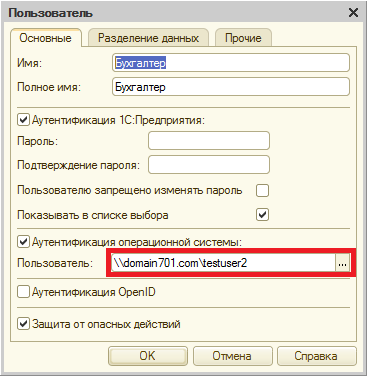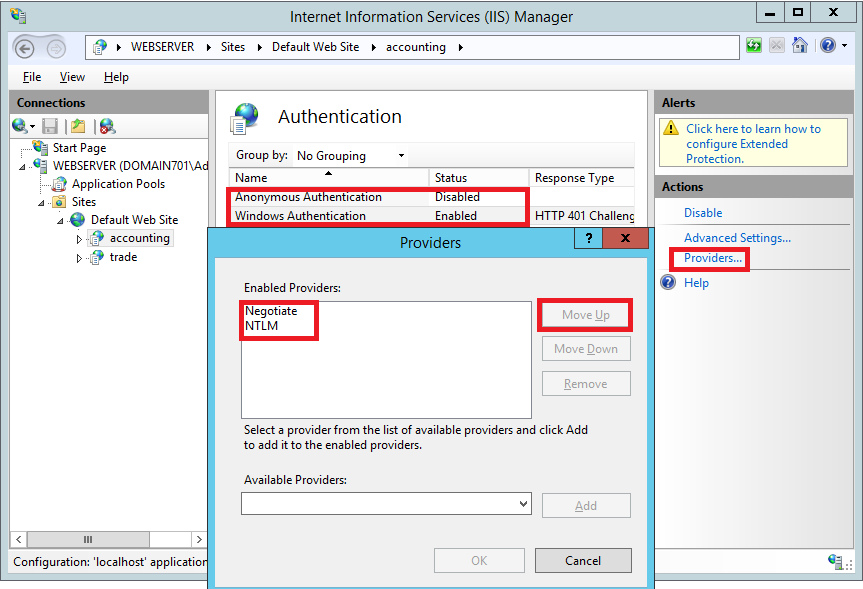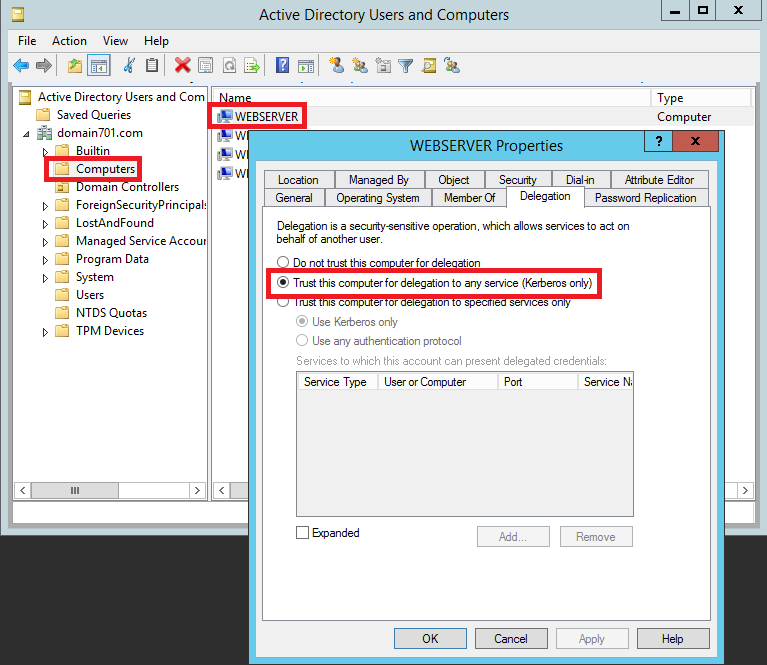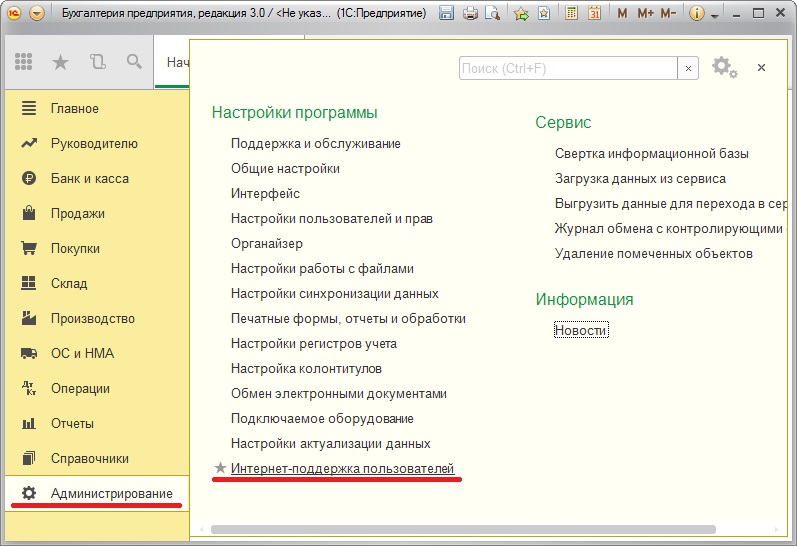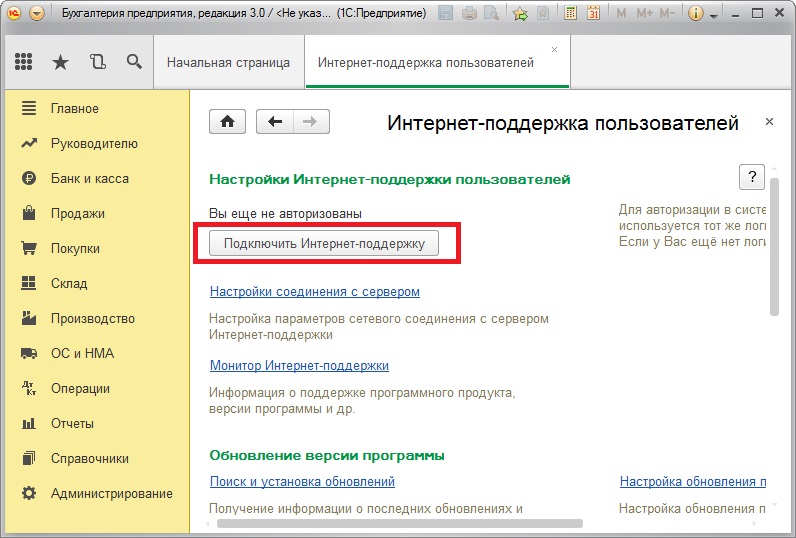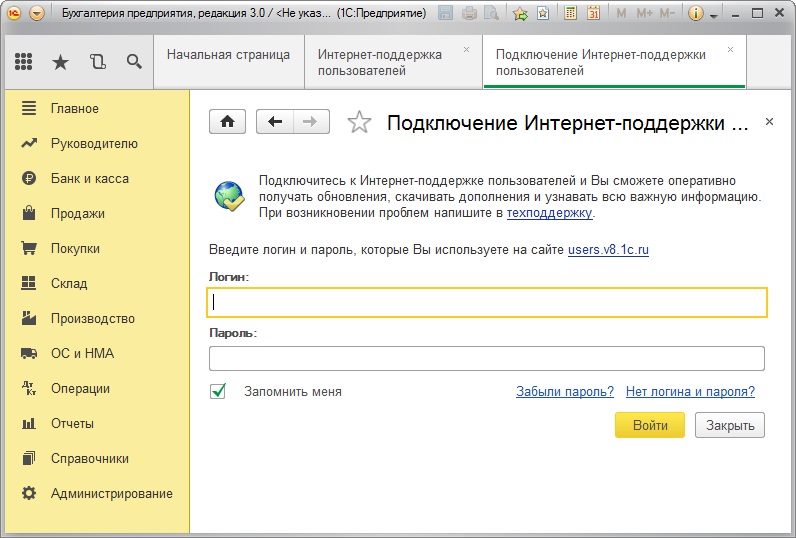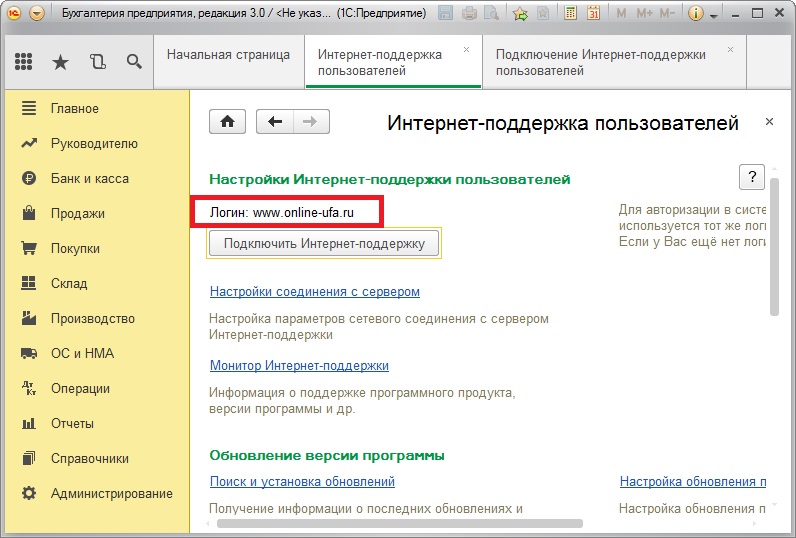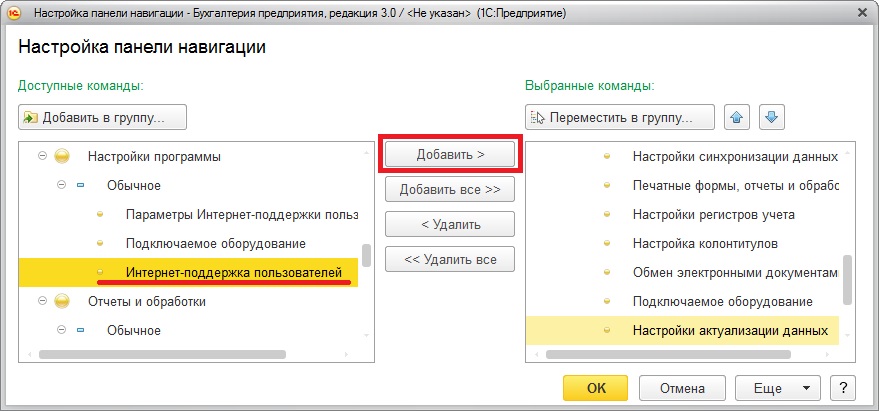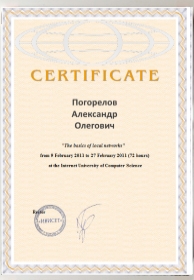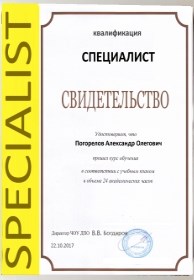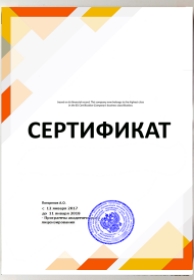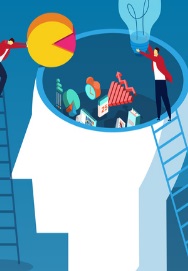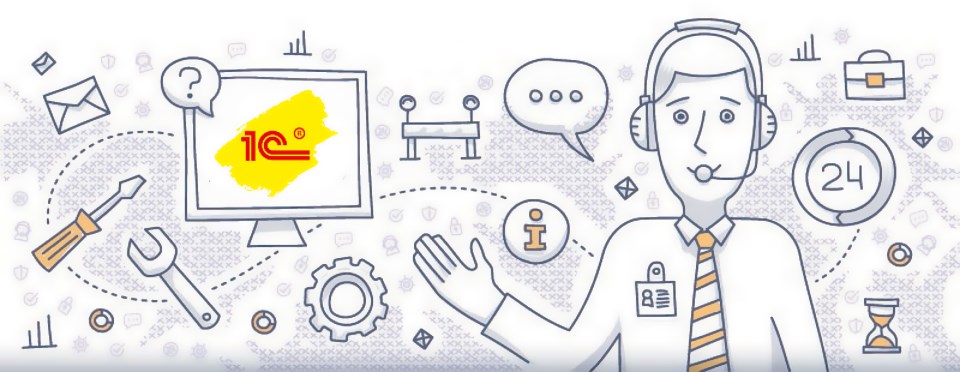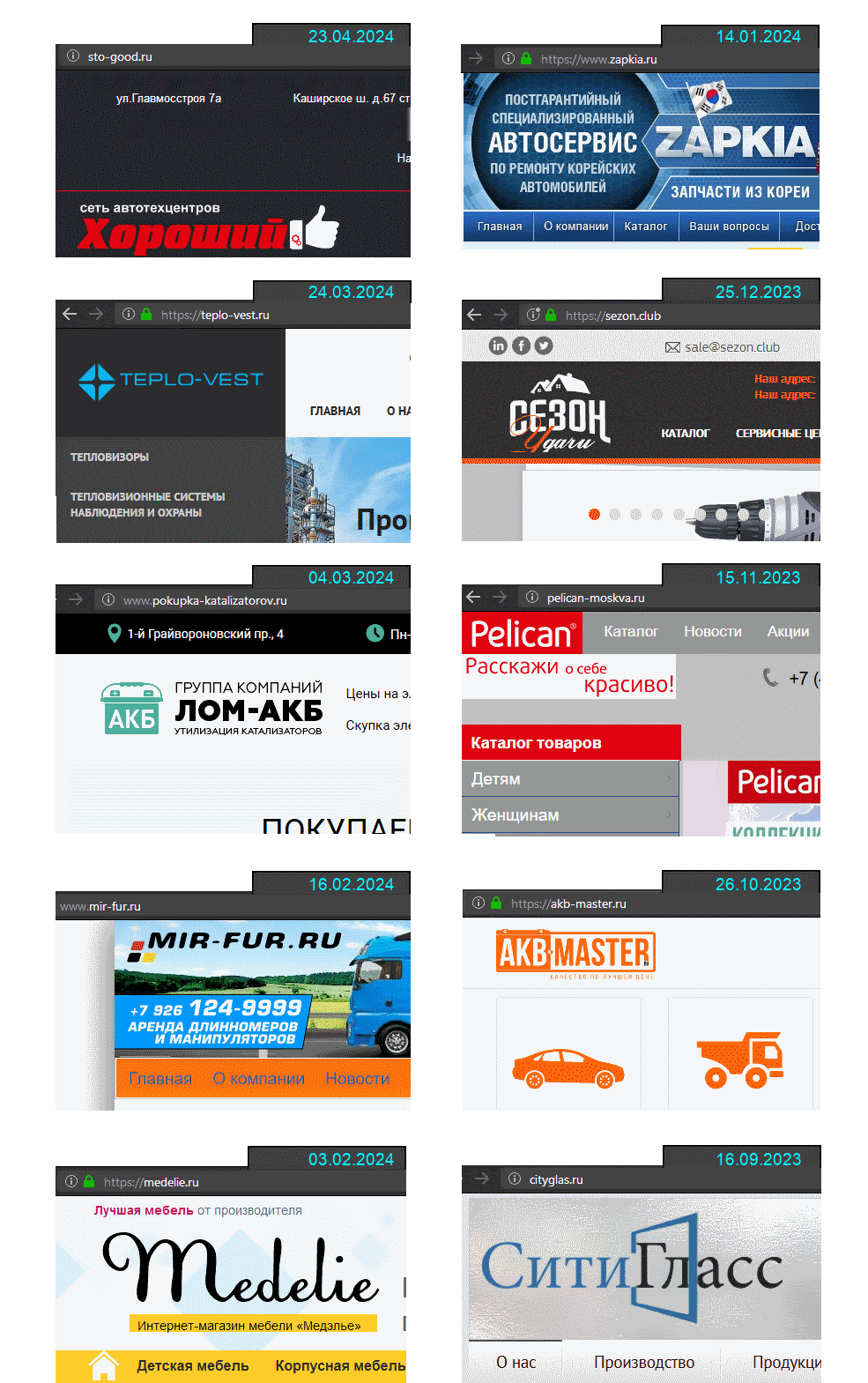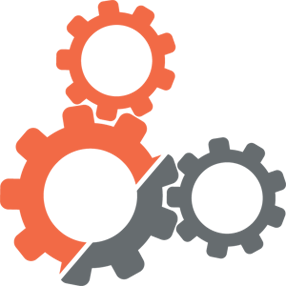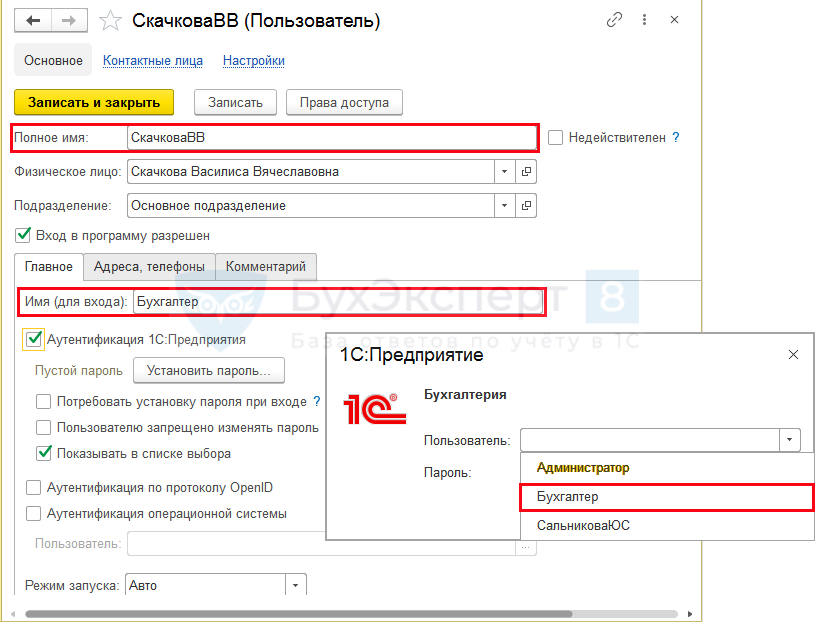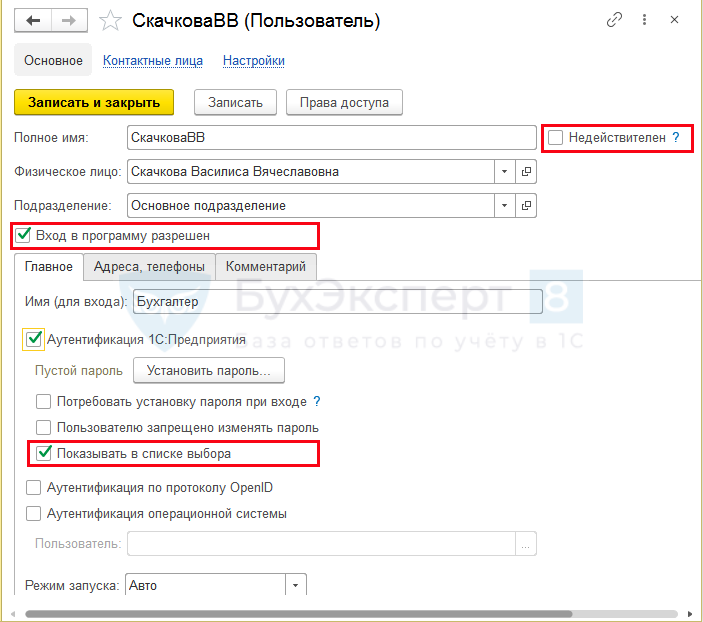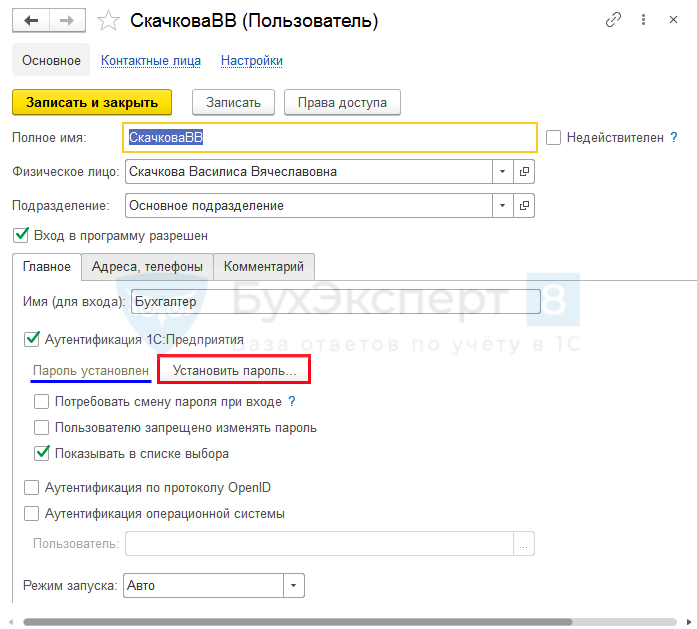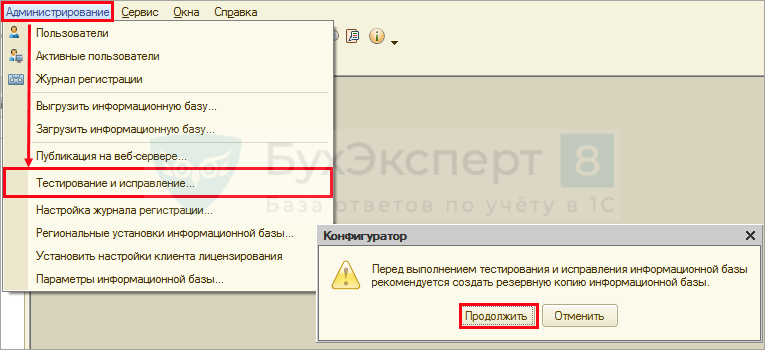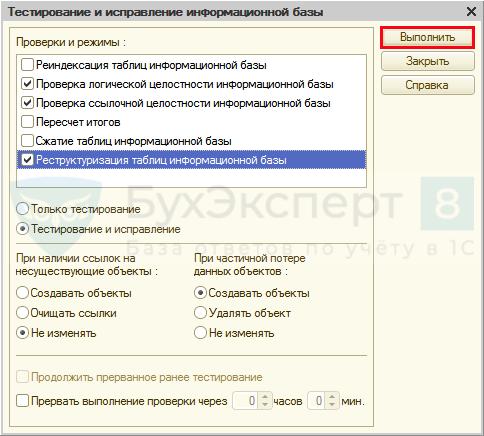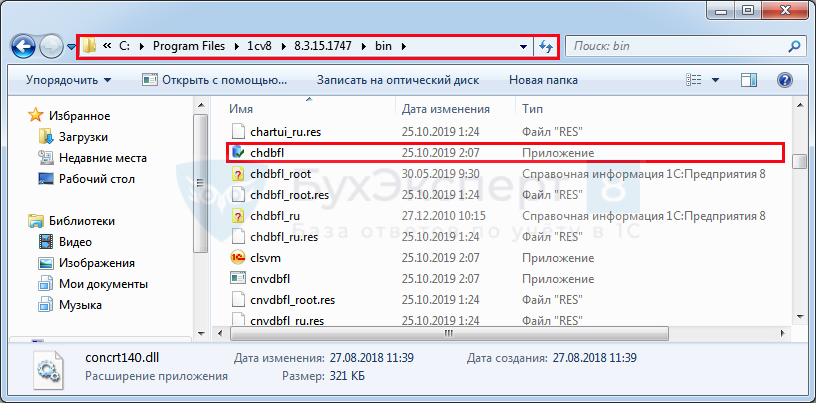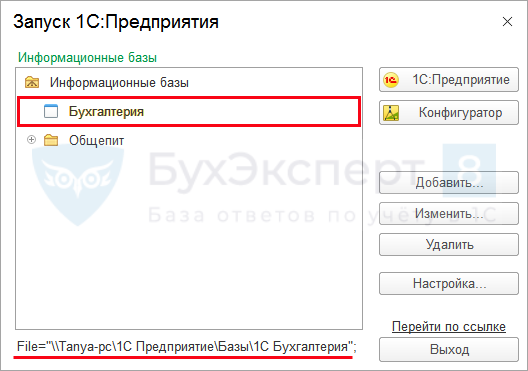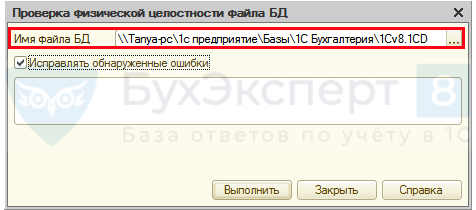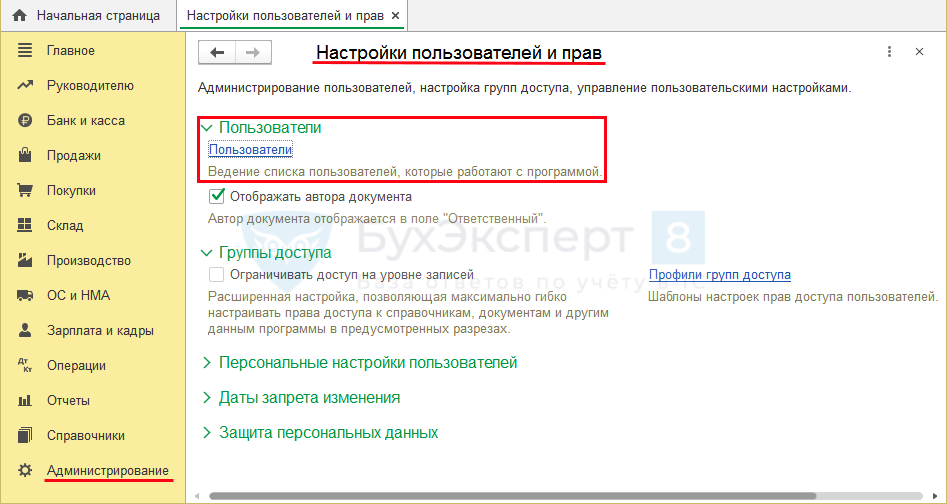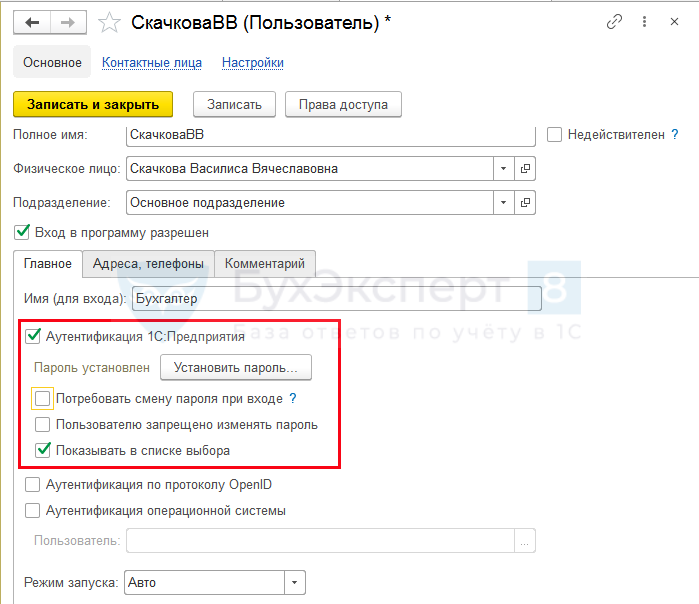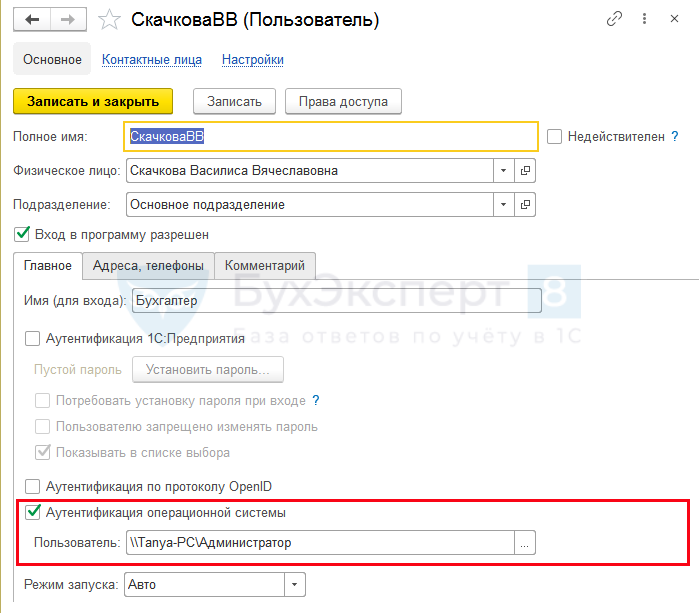ВИД (внешние источники данных) в 1С – это объекты конфигурации, позволяющие использовать информацию из внешних ODBC-источников (баз данных), не основанных на 1С:Предприятии, внутри прикладного решения так же, как будто бы она хранится в самой информационной базе.
В качестве ODBC-драйвера был выбран пакет FreeODBC, т.к. он бесплатный и его везде используют.
В процессе гугления использовались источники:
- Внешние источники данных на Linux-серверах 1С
- Настройка доступа к базе 1С на MSSQL из под Linux
- Настройка доступа к Microsoft SQL Server через ODBC. Ubuntu 12.04
- Пример интеграции базы 1С и внешней СУБД (хорошая статья)
- Подробное описание работы с ВИД (да и вообще хороший блог о работе с 1С)
- Программное добавление, изменение, удаление (примеры)
- Запись во внешний источник данных из 1С 8.3 (используя хранимые процедуры MS SQL Server)
- Запись во внешние источники данных в «1С:Предприятие 8» (используя хранимые процедуры MS SQL Server)
Установка
Достаточно установить пакет tdsodbc (разрядность должна совпадать с сервером 1С!):
(дополнительно установятся: libodbc1 odbcinst odbcinst1debian2)
|
$ apt install tdsodbc:i386 |
В файл odbcinst.ini добавить (если не добавилось автоматически) секцию для FreeTDS:
|
$ nano /etc/odbcinst.ini [FreeTDS] Description = FreeTDS Driver = <путь_к_либам>/libtdsodbc.so Setup = <путь_к_либам>/libtdsS.so FileUsage = 1 UsageCount = 1 |
, где <путь_к_либам_tdsodbc>:
- Для 32-битного пакета:
/usr/lib/i386-linux-gnu/odbc - Для 64-битного пакета:
/usr/lib/x86_64-linux-gnu/odbc
Если этого не сделать, или поставить пакет не той же разрядности, что сервер 1С, то будет ошибка:
[unixODBC][Driver Manager]Can't open lib 'FreeTDS' : file not found
А вот такая ошибка будет, если неверно указали путь к либам:
/usr/lib/x86_64-linux-gnu/odbc/libtdsodbc.so file not found
При нажатии на кнопку “…” конфигурация выдаст последний вскрик в виде окошка с ошибкой и благополучно покрашится. Что это за НЛО непонятно, но на нашем серваке оно поселилось, видать, надолго:
"Ошибка аутентификации клиента 1cv8 средствми операционной системы: Аутентификационный контекст клиента отсутствует в рабочем процессе"
Как я понял, поключаться и работать с ВИД можно двумя способами:
1) Подключаться программно.
Пример:
(Спасибо caponid за инфу о поле СУБД):
|
Соед = Новый ПараметрыСоединенияВнешнегоИсточникаДанных; Соед.СтрокаСоединения = «Строка_соединения»; Соед.АутентификацияОС = Ложь; Соед.ИмяПользователя = Пользователь; Соед.Пароль = Пароль; Соед.СУБД = «MSSQLServer»; //Явно указываем, потому что тот тип, что указали в строке соединения, игнорируется; Источник = ВнешниеИсточникиДанных[«НазваниеИсточника»]; Источник.УстановитьПараметрыСоединенияСеанса(Соед); Источник.УстановитьСоединение(); |
Но тут у меня не получилось запихнуть проинициализированный объект ВИД в запрос:
|
Запрос.Текст = «ВЫБРАТЬ | Источник.Поле |ИЗ | &ВИД КАК Источник |»; Запрос.Параметры.Вставить(«ВИД», ВИД); |
2) Использовать механизм подключения в режиме Предприятия. Параметры подключения хранятся тут:
РегистрСведений.НастройкиПодключенияКВнешнемуИсточникуДанных
или
Все функции -> Стандартные -> Управление внешними источниками данных
Строка подключения выглядит так:
"Driver={FreeTDS}; Server=SERVER,1433; Database=BASE; User Id=USER; Password=PASS;"
Пользователя и пароль я запихивал в отдельные поля.
Если в режиме предприятия будут отсутствовать параметры подключения к внешнему источнику данных, то будет ошибка:
"[unixODBC][Driver Manager]Data source name not found, and no default driver specified"
Названия Таблиц и полей в конфигураторе могут быть какими угодно, а вот к полям “Имя в источнике данных” нужно присмотреться внимательнее. Если в именах полей БД MS SQL есть, к примеру, символ “_”, то будет вот такая ошибочка:
"[FreeTDS][SQL Server]Incorrect syntax near 't_ticket_id'"
Спасибо master1c8.ru, выручил!
“Если значение, находящееся в свойстве Имя в источнике данных заключено в одинарные кавычки, то в SQL-запрос к базе данных это значение попадает без преобразований, вне зависимости от состава символов.”
Т.е. названия таблиц и полей MS SQL в поле “Имя в источнике данных” нужно указать в одинарных кавычках.
Дату нужно форматировать перед добавлением, например, так:
|
Формат(ТекущаяДата(), «ДФ=’yyyy-MM-dd HH:mm:ss'») |
Иначе будет:
"[FreeTDS][SQL Server]Conversion failed when converting date and/or time from character string."
Для добавления новых записей поле идентификатора с автоинкременом нужно установить в “Только чтение”, иначе будет:
"[FreeTDS][SQL Server]Cannot insert explicit value for identity column in table 't_logs' when IDENTITY_INSERT is set to OFF."
При добавлении таблицы с помощью помощника, поля с внешними ключами (foreign_key) будут по-умолчанию устанавливаться в тип объекта, а не Число. Мне это небыло нужно, поэтому вручную менял тип.
Нужно быть внимательным с поиском записи с помощью функции НайтиПоПолю(). Значение должно совпадать с типом поля в таблице. Например, строку перегонять в число:
|
НайтиПоПолю(«поле», Число(ЗначениеДляПоискаСтрока)); |
По поводу поиска вхождений записей в список значений в запросе:
table.id В(&СписокЗаявки) – не прокатит (СписокЗаявки – это СписокЗначений со значениями – строками, а id – число)
table.id В(«+СтрокаЗаявки+») – прокатит (СтрокаЗаявки – строка со значениями через запятую)
Сейчас пишу и не понимаю почему не попробовал значения списка СписокЗаявки привести к численному типу, но проверять уже лень.
Чтобы не выводить таблицы в командный интерфейс раздела (подсистемы) в свойствах таблицы нужно убрать галку “Использовать стандартные команды“.
Что не получилось
Не получилось сделать поля выбора (а-ля combobox) с выпадающим списком значений из ВИД. Ставишь реквизиту формы тип таблицы ВИД, переносишь его на форму. Все ок, элемент (контрол) создается, но не отображается. Заморачиваться не стал, вводил вручную id-шники записи, этого было достаточно.
Выполнить хранимую процедуру. До этого хранимыми процедурами в БД не пользовался, хотя хорошая вещь.
Но как ни крутил я этот функционал в конфигураторе, ничего не вышло (а тут и тут работало).
Какие были ошибки…:
1) <Выражение в источнике данных>
2) <Ошибка>
1) FuncName
2) [FreeTDS][SQL Server]Invalid column name 'FuncName'.
1) dbo.FuncName
2) [FreeTDS][SQL Server]Cannot find either column "dbo" or the user-defined function or aggregate "dbo.FuncName", or the name is ambiguous.
1) SELECT <FuncName>
2) [FreeTDS][SQL Server]Incorrect syntax near the keyword 'SELECT'.
1) EXECUTE <FuncName>
2) [FreeTDS][SQL Server]Incorrect syntax near the keyword 'EXECUTE'.
1) * from dbo.FuncName()
2) Обращение к процедуре объекта как к функции (FuncName)
Так же не решился вопрос с кириллицей. А точнее, при создании записей из 1С в MS SQL текст на русском языке превращался в кракозябры, например:
" 0:@KB85 70O2:8 87 1!, ID=[3037]"
Параметры сортировки базы: Cyrillic_General_CI_AS.
Что пытался сделать:
1) настроить FreeTDS, всунув в его конфиг параметр charset в секцию [global]:
|
$ nano /etc/freetds/freetds.conf client charset = UTF8 |
2) добавить параметр charset в строку подключения:
"Driver={FreeTDS}; Server=SERVER,1433; Database=BASE; charset=UTF8;"
Не получилось. Еще есть вариант 3:
3) сменить API ODBC
Но придется делать все заново. Поэтому, ограничился записью текста на инглише.
Нужно больше прав!!!
При нехватке прав при выполнении запроса к таблицам ВИД будет ошибка:
Ошибка при вызове метода контекста (Выполнить): Недостаточно прав для работы с таблицей "ВнешнийИсточникДанных.БДTickets.Таблица.<TableName>"
Нужно добавить права:
На ВИД: Использование
На таблицы в запросе: Чтение

Для выполнения функции
<ТаблицаВИД>.НайтиПоПолю() нужно добавить права (иначе “Нарушение прав доступа!”):
На ВИД: Использование
На таблицы в запросе: Чтение, Изменение
Для функции
<ТаблицаВИД>.СоздатьОбъект() соответсвенно: Использование, Чтение и Добавление.
Кстати, стандартная роль “Запуск внешнего соединения” не понадобилась, для меня осталось загадкой ее назначение (разобраться не пытался).
Просмотров:
9 656
Обновлено: 29.01.2023
, или просто, – это набор функций, процедур, свойств, типов, объектов, методов, событий, доступный в некотором модуле, в некотором его методе. Другими словами, находясь в модуле, вы можете использовать не все то, что описано в синтакс-помощнике, а только некоторую часть синтакс-помощника. Эта часть и называется контекстом.
Наиболее крупными контекстами являются и . Причина их существования заключается в том, что в самом общем случае прикладные решения работают в клиент-серверном варианте.
В этом варианте работы пользователь взаимодействует с клиентским приложением. В клиентском приложении в определенные моменты времени (события) выполняется программный код, написанный в модулях. Этот код исполняется в клиентском контексте.
Клиентское приложение, в свою очередь, взаимодействует с кластером серверов «1С:Предприятия 8». В кластере серверов также, в определенные моменты времени (события) или в определенной ситуации (вызов серверного метода), выполняется программный код, написанный в модулях. Этот код исполняется в серверном контексте.
Так как система программ «1С:Предприятие 8» позволяет работать с прикладными решениями через Интернет, клиентское приложение и кластер серверов могут находиться и исполняться не просто на разных компьютерах, а в разных городах, странах, частях света.
Конечно, в более простых случаях клиентское приложение и кластер серверов могут находиться на одном компьютере, или кластер серверов может вообще не использоваться (в файловом варианте работы). Но это не влияет на то, как пишутся модули: они пишутся один раз и сразу для работы в самом общем, клиент-серверном варианте. А если в реальной ситуации используется более простой вариант развертывания системы, то платформа просто эмулирует нужные контексты при выполнении тех или иных модулей.
Условия, в которых исполняется код клиентских приложений, значительно отличаются от условий, в которых исполняется код кластера серверов. Например, там, где есть клиентское приложение, там есть пользователь, есть возможность интерактивного взаимодействия с ним. Для этого встроенный язык может использовать большой набор интерфейсных типов, которые входят в клиентский контекст.
С другой стороны, там, где исполняется кластер серверов, там нет пользователя. Соответственно и типы, предназначенные для взаимодействия с интерфейсом, в серверном контексте отсутствуют. В то же время кластер взаимодействует с системой управления базами данных, поэтому на сервере во встроенном языке доступны прикладные типы, позволяющие читать прикладные данные из базы и записывать их. Эти типы есть в серверном контексте, однако их нет в клиентском контексте.
Самое очевидное место, где вы можете увидеть использование клиентского и серверного контекстов – это модули форм. Эти модули могут исполняться и клиентскими приложениями и кластером серверов. Поэтому, как правило, перед каждым методом таких модулей указана директива компиляции. Она определяет, в каком контексте будет существовать этот метод в этом модуле:
Директива &НаСервере значит, что эта процедура будет существовать в модуле, когда он исполняется на сервере. Когда он исполняется на клиенте, в нем этой процедуры не будет.
Директива &НаКлиенте значит, что эта процедура будет существовать в модуле, когда он исполняется на клиенте. Когда он исполняется на сервере, в нем этой процедуры не будет.
Помимо клиентского и серверного контекстов существуют и более «узкие» контексты. Это связано с тем, что клиентских приложений существует несколько (тонкий клиент, веб-клиент, толстый клиент, мобильный клиент), а серверная часть бывает не только у «настольных» приложений, но и у мобильных. Каждое из клиентских приложений, каждая серверная часть имеют свои особенности исполнения программного кода, имеют свой контекст. Эти контексты вы можете увидеть в синтакс-помощнике, в описании всех типов, их методов, свойств и событий. Они перечисляются в разделе Доступность.
Для типа Массив указано:
Это значит, что тип Массив вы можете использовать практически во всех клиентских и серверных контекстах. В том числе и на мобильных устройствах.
Настройка аутентификации Windows при расположении веб-сервера IIS и рабочих серверов на разных машинах
Не работает аутентификация операционной системы (windows) через IIS при использовании тонкого клиента или веб-клиента.
С точки зрения пользователей, будет видно окно с запросом логина и пароля.
Проблема может заключаться в том, что методы операционной системы в силу различных причин возвращают описание текущего пользователя сеанса в таком представлении, которое не совпадает ни с одним пользователем в списке пользователей информационной базы 1С
Решение проблемы
На сервере 1С включить технологический журнал, используя следующую настройку:
Воспроизвести ситуацию с неудачной аутентификацией операционной системы. Авторизоваться под пользователем операционной системы, указанным в свойствах пользователя 1С.
Открыть технологический журнал рабочего процесса и найти событие EXCP со следующим описанием: «Идентификация пользователя не выполнена
Неправильное имя или пароль пользователя»
Обратите внимание на предшествующее ему событие CONN и значение свойства DstUserName2 — именно в таком виде пользователь должен быть указан в свойствах пользователя информационной базы.
Заменить значение свойства «Пользователь» пользователя информационной базы согласно следующему формату «» + [Имя пользователя из свойства DstUserName2 без скобок].
Проверить работоспособность аутентификации средствами операционной системы, войдя в информационную базу, используя веб-клиент.
Расположение веб-сервера IIS и рабочих серверов 1С на разных машинах
В некоторых случаях, несмотря на корректно указанного пользователя операционной системы в пользователе информационной базы, при попытке входа в опубликованную базу через браузер аутентификация операционной системы не проходит. Такая ситуация может возникать, если веб-сервер IIS и сервер 1с находятся на разных машинах. В таком случае в технологическом журнале рабочего процесса можно наблюдать следующую картину:
При возникновении такой ситуации необходимо проверить следующие настройки:
1) Убедиться, что процессы сервера 1С запущены от имени доменной учетной записи, входящей в группу Domain Users.
2) Убедиться, что веб-сервер IIS настроен корректно.
В публикации информационной базы найти настройки аутентификации
В настройках аутентификации отключить анонимную аутентификацию и включить Windows-аутентификацию. В Windows-аутентификации упорядочить доступных провайдеров так, чтобы на первом месте был Negotiate.
Пул приложений публикации не нуждается в настройках, в нем можно оставить все по умолчанию.
После изменения настроек перезапустить веб-сервер с помощью команды iisreset в командной строке.
3) Убедиться, что в контроллере домена в свойствах компьютера, на котором запущен веб-сервер, на вкладке делегирование установлено «Доверять компьютеру делегирование любых служб (только Kerberos)»
Для этого откройте оснастку Active Directory Users and Computers (dsa.msc), в компьютерах найдите веб-сервер, перейдите в его свойства и на вкладке Делегирование установить значение «Доверять компьютеру делегирование любых служб (только Kerberos)» и нажать применить.
4) Убедиться, что на клиенте в свойствах обозревателя разрешена встроенная проверка подлинности Windows.
После выполнения всех действий необходимо перезагрузить клиентский компьютер (рабочие серверы перезагрузки не требуют) и убедиться, что аутентификация операционной системы успешно выполняется.
Важно: аутентификации Windows при расположении веб-сервера IIS и рабочих серверов на разных машинах в тонком клиенте работает, начиная с версии 8.3.10.2620 (для тестирования).
ВИД (внешние источники данных) в 1С – это объекты конфигурации, позволяющие использовать информацию из внешних ODBC-источников (баз данных), не основанных на 1С:Предприятии, внутри прикладного решения так же, как будто бы она хранится в самой информационной базе.
В качестве ODBC-драйвера был выбран пакет FreeODBC, т.к. он бесплатный и его везде используют.
В процессе гугления использовались источники:
Установка
Достаточно установить пакет tdsodbc (разрядность должна совпадать с сервером 1С!):
(дополнительно установятся: libodbc1 odbcinst odbcinst1debian2)
В файл odbcinst.ini добавить (если не добавилось автоматически) секцию для FreeTDS:
- Для 32-битного пакета: /usr/lib/i386-linux-gnu/odbc
- Для 64-битного пакета: /usr/lib/x86_64-linux-gnu/odbc
Если этого не сделать, или поставить пакет не той же разрядности, что сервер 1С, то будет ошибка:
[unixODBC][Driver Manager]Can’t open lib ‘FreeTDS’ : file not found
А вот такая ошибка будет, если неверно указали путь к либам:
/usr/lib/x86_64-linux-gnu/odbc/libtdsodbc.so file not found
«Ошибка аутентификации клиента 1cv8 средствми операционной системы: Аутентификационный контекст клиента отсутствует в рабочем процессе»
Как я понял, поключаться и работать с ВИД можно двумя способами:
1) Подключаться программно.
Пример:
(Спасибо caponid за инфу о поле СУБД):
Соед = Новый ПараметрыСоединенияВнешнегоИсточникаДанных ;
Соед . СУБД = «MSSQLServer» ; //Явно указываем, потому что тот тип, что указали в строке соединения, игнорируется;
Источник = ВнешниеИсточникиДанных [ «НазваниеИсточника» ] ;
Источник . УстановитьПараметрыСоединенияСеанса ( Соед ) ;
Но тут у меня не получилось запихнуть проинициализированный объект ВИД в запрос:
2) Использовать механизм подключения в режиме Предприятия. Параметры подключения хранятся тут:
РегистрСведений.НастройкиПодключенияКВнешнемуИсточникуДанных
или
Все функции -> Стандартные -> Управление внешними источниками данных
Строка подключения выглядит так:
«Driver=; Server=SERVER,1433; Database=BASE; User Password=PASS;»
Пользователя и пароль я запихивал в отдельные поля.
Если в режиме предприятия будут отсутствовать параметры подключения к внешнему источнику данных, то будет ошибка:
«[unixODBC][Driver Manager]Data source name not found, and no default driver specified»
Дату нужно форматировать перед добавлением, например, так:
«[FreeTDS][SQL Server]Conversion failed when converting date and/or time from character string.»
«[FreeTDS][SQL Server]Cannot insert explicit value for identity column in table ‘t_logs’ when IDENTITY_INSERT is set to OFF.»
При добавлении таблицы с помощью помощника, поля с внешними ключами (foreign_key) будут по-умолчанию устанавливаться в тип объекта, а не Число. Мне это небыло нужно, поэтому вручную менял тип.
Нужно быть внимательным с поиском записи с помощью функции НайтиПоПолю(). Значение должно совпадать с типом поля в таблице. Например, строку перегонять в число:
Что не получилось
Не получилось сделать поля выбора (а-ля combobox) с выпадающим списком значений из ВИД. Ставишь реквизиту формы тип таблицы ВИД, переносишь его на форму. Все ок, элемент (контрол) создается, но не отображается. Заморачиваться не стал, вводил вручную id-шники записи, этого было достаточно.
1) FuncName
2) [FreeTDS][SQL Server]Invalid column name ‘FuncName’.
1) dbo.FuncName
2) [FreeTDS][SQL Server]Cannot find either column «dbo» or the user-defined function or aggregate «dbo.FuncName», or the name is ambiguous.
1) SELECT <FuncName>
2) [FreeTDS][SQL Server]Incorrect syntax near the keyword ‘SELECT’.
1) EXECUTE <FuncName>
2) [FreeTDS][SQL Server]Incorrect syntax near the keyword ‘EXECUTE’.
1) * from dbo.FuncName()
2) Обращение к процедуре объекта как к функции (FuncName)
Так же не решился вопрос с кириллицей. А точнее, при создании записей из 1С в MS SQL текст на русском языке превращался в кракозябры, например:
» 0:@KB85 70O2:8 87 1!, >
Параметры сортировки базы: Cyrillic_General_CI_AS.
Что пытался сделать:
1) настроить FreeTDS, всунув в его конфиг параметр charset в секцию [global]:
Аутентификация — это подтверждение, что пользователь действительно тот за кого себя выдает.
Средствами платформы аутентификация выполняется через проверку пароля пользователя.
Для включения аутентификации средствами платформы нужно в настройках пользователя установить флаг Аутентификация 1С:Предприятия:
Ниже можно указать пароль пользователя. Тогда для входа в программу нужно ввести логин и пароль:
Если у пользователя снят флаг Аутентификация 1С:Предприятия, то он не будет отображаться в списке выбора пользователей.
Аутентификация операционной системы
Аутентификация операционной системы работает только для Windows. Но если подключение выполняется через веб-сервер Apache, то аутентификация операционной системы не будет работать.
В настройках пользователя нужно установить флаг Аутентификация операционной системы и выбрать одного из пользователей операционной системы:
При запуске платформа запросит имя пользователя у операционной системы, затем проверит есть ли в списке пользователей 1С пользователь, у которого указана аутентификация операционной системы и указан текущий пользователь ОС. Если такой пользователь 1С есть, то программа будет запущена под ним без запроса логина и пароля. Если нет такого пользователя, то будет выведен стандартный диалог ввода логина и пароля (если установлен флаг Аутентификация 1С:Предприятия).
Для одного пользователя может быть одновременно включена и аутентификация средствами операционной системы и аутентификация 1С:Предприятия.
OpenID-аутентификация
OpenID-аутентификация позволяет использовать для аутентификации в 1С внешний OpenID-провайдер. OpenID-провайдером может быть как база на платформе 1С, так и внешняя система, которая реализует работу по протоколу OpenID Authentication 2.0 и расширение этого протокола, реализованное в платформе 1С.
Преимущество данной аутентификации в том, что один провайдер может использоваться для аутентификации в нескольких базах 1С. Достаточно аутентифицироваться в одной базе, чтобы в другие входить без ввода логина и пароля.
Алгоритм аутентификации через OpenID выглядит следующим образом:
Сначала опубликуем на веб-сервере OpenID-провайдер. Это будет база 1С с пустой конфигурацией:
Чтобы данную базу можно было использовать как OpenID-провайдер нужно на закладке OpenID установить флаг Использовать в качестве OpenID-провайдера и указать Время жизни аутентификации в секундах. После истечения этого времени нужно будет снова ввести логин и пароль при входе в 1С.
Двойная аутентификация в 1С к моему удивлению до сих пор процветает во многих компаниях, где уже давным-давно работает контроллер домена (Active Directory), да и там где его, собственно нет тоже.
Кто не догадался о чем я.
Опишу типичную ситуацию в компании:
«Бухгалтер приходит на работу запускает свой ПК, вводит пару логин-пароль на вход, затем после этого повторяет действие, уже с программой 1С.»
Выполняет двойную аутентификацию, что собственно и не есть хорошо.
Так как зря тратится время а, следовательно, падает продуктивность работы.
За день, пользователь 1С Предприятия не редко по нескольку раз закрывает и открывает программу,
и при каждой такой операции, ему приходится заново авторизоваться.
Решить эту проблему можно в два счета, даже если у Вас и не поднят контроллер домена, и Вы не технический специалист.
Рассмотрим на примере конфигурации «Бухгалтерия 3.0».
Запускаем 1С Предприятие в режиме конфигуратор,
Кликаем администрирование – пользователи.
В открывшимся окне делаем двойной клик по пользователю от имени, которого и будет автоматически стартовать 1С на текущим компьютере.
Например, это будет бухгалтер «Иванова Ирина Владимировна».
Убираем птичку аутентификация 1С Предприятия, и ставим «аутентификация операционной системы».
Затем выберем в списке пользователя, в нашем случаи это будет локальный пользователь
«User02»
(Если Ваш ПК в домене тогда, разумеется, выбираем учетную запись пользователя в домене)
И кликаем по кнопке «ОК»
1С Предприятие конечно не будет запускаться без пользователя, просто теперь программа сама будет выполнять эту аутентификацию от имени текущего пользователя.
Что собственно упростит жизнь всем, и пользователю 1С Предприятия и администратору 1С.
Если Вы хотите больше узнать о технической стороне 1С, тогда регистрируйтесь на первый бесплатный модуль курса: Администратор 1С >>>
Читайте также:
- Где в 1с регламентные операции по ндс
- Как открыть файл osm в автокаде
- Не воспроизводится видео в браузере firefox
- План меню форма оп 2 образец заполнения в ворде
- Sony xperia драйвера для подключения к компьютеру
Аутентификация операционной системы. Перестала работать. |
Я |
nufnufcheg
22.05.14 — 16:16
Добрый день.
Платформа 1С:Предприятие 8.2 (8.2.18.96). УПП (1.3.23.1). Windows Server 2008 R2.
До сегодняшнего дня отлично работала аутентификация операционной системы. Сегодня аутентификация работать перестала. При старте 1С выскакивает окно авторизации.
Из действий, которые могут быть связаны — в 1С в режиме предприятия были созданы 3 пользователя с указанием аутентификация операционной системы (указаны пользователи домена). Как потом выяснилось такие пользователи уже были созданы с галкой Недействительный. (не знаю может быть ли это связано или нет).
В какую сторону копать?
Настроил ТЖ с параметрами conn и excp,
запись логов пошла, но к сожалению пока не могу по ним определить ошибку.
в разделе EXCP нашел следующие записи:
22.05.2014 13:35:27
InitializeSecurityContext: Error 80090324!
22.05.2014 13:35:30
InitializeSecurityContext: Error 80090324!
22.05.2014 13:35:36
‘server_addr=any:1560 descr=Ошибка сетевого доступ
NetDataExchangeException
22.05.2014 13:35:36
‘server_addr=any:1561 descr=Ошибка сетевого доступ
NetDataExchangeException
22.05.2014 13:35:36
‘server_addr=any:1562 descr=Ошибка сетевого доступ
NetDataExchangeException
22.05.2014 13:35:36
‘server_addr=any:1563 descr=Ошибка сетевого доступ
NetDataExchangeException
в разделе CONN:
22.05.2014 13:35:27
‘addrBelongsToThisComputer2, address=localhost, result=true’
22.05.2014 13:35:27
‘Connected, client=(23)[::1]:59291, server=(23)[::1]:1541’
22.05.2014 13:35:27
Clnt: MyUserName1: МойЛогин@МойДомен
22.05.2014 13:35:27
Clnt: DstUserName1: ЛогинСервера1С@МойДомен StartProtocol: 0 Success
22.05.2014 13:35:29
‘addrBelongsToThisComputer2, address=ИмяСервера, result=true’
22.05.2014 13:35:29
‘Connected, client=(23)[::1]:59300, server=(23)[::1]:1560’
22.05.2014 13:35:29
Clnt: MyUserName1: МойЛогин@МойДомен
22.05.2014 13:35:29
Clnt: DstUserName1: ЛогинСервера1С@МойДомен StartProtocol: 0 Success
кто знает, в какую сторону копать?
Heckfy
1 — 22.05.14 — 16:17
Заэкспарился пароль в винде. Пусть пользователь пароль поменяет.
nufnufcheg
2 — 22.05.14 — 16:22
Добавление — пользователи работают через терминальный доступ непосредственно на сервер 1С.
(1) т.е. истек срок действия пароля? данная проблема у всех пользователей. и на сервер через РДП они попадают без проблем
vde69
Модератор
3 — 22.05.14 — 16:25
(2) с сервера 1с не видится сервер AD …. или поменяли чего на сервере AD (типа включили последнюю версию авторизации, а сервак 1с сидит на старой…)
nufnufcheg
4 — 22.05.14 — 16:27
(2) по словам админов — ничего не менялось.
Когда я открывают список пользователей и выбираю доменного юзера для конкретного пользователя — я вижу список доменов и список пользователей доменов.
т.е. получается с сервера 1С видно и домены и пользователи?
Defender aka LINN
5 — 22.05.14 — 16:29
(4) Ты его открываешь не с сервера
Ну и «Ничего не менялось, а аносамо» еще пользователю простительно сказать, но не админу.
vde69
Модератор
6 — 22.05.14 — 16:32
(4) судя по всему у Вас несколько доменов?
сервер 1с в том-же домене, что и пользователи????
nufnufcheg
7 — 22.05.14 — 16:34
(5) я заходу на сервер 1С через терминал под своей учеткой, открываю конфигуратор, в пользователе через список доменных пользователей указываю свою учетку, сохраняю, запускаю 1С — спрашивает окно авторизации.
по поводу «оно само и ничего не менялось» возразить нечего. только доверять сказанному и работать с тем что есть
nufnufcheg
8 — 22.05.14 — 16:35
(6) домен один. имеет два названия (одно для старых ОС, другое для новых). например ИмяКомпании_Нью и ИмяКомпании.Локал.
При установке пользователю конкретной учетки — вижу оба домена и оба списка пользователей (одинаковых). Пробовал выбирать и тех и других. Результат один — выскакивает окно авторизации
vde69
Модератор
9 — 22.05.14 — 16:43
забей руками в таком виде
\ИмяДоменаДляСтаройСистемылогин
nufnufcheg
10 — 22.05.14 — 16:48
(9) такой адрес подставляется автоматически, когда я выбираю доменного пользователя из списка (что для имя домена для старых ОС, что для новых)
получается строка \ИмяКомпании_НьюИмяПользователя или \ИмяКомпании.ЛокалИмяПользователя
DmitrO
11 — 22.05.14 — 16:53
План такой:
1.Пишем обработку в которой вызываем метод глобального контекста ПользователиОС(), и в полученной ТЗ смотрим на вторую колонку ИмяСервера.
Там будет именно короткое имя.
Это имя сервера-контроллера домена которое будет использовать 1С при аутентификации.
2.Пытаемся лукапить это короткое имя с компа, на котором стоит сервер 1С.
Из командной строки вот так:
nslookup.exe server_name
3.Смотрим какой возвращается айпишник и тот ли он, узнаем у админа, если не лукапится идем к админу и просим вежливо..
nufnufcheg
12 — 22.05.14 — 17:12
(11) спасибо за такую развернутую инструкцию.
Для обоих имен домена выдал имя контроллера домена.
лукап по этому имени показал его ип-адрес.
и имя и ип-адрес соответствуют контроллеру домена.
по имени и по ип пингуются с сервера 1С..
DmitrO
13 — 23.05.14 — 08:57
Ну тогда мы имеем что-то мелкопакостное. Типа того:
— системные часы, надо проверить время на сервере и на контроллере домена;
— некорректная установка софта на сервак, возможно некорректные записи в реесте, возможно обновления надо поставить, возможно они криво встали и т.п.
А сервер перегрузить пробовали?
vde69
Модератор
14 — 23.05.14 — 09:00
попробуй \IP_ADИмяПользователя
nufnufcheg
15 — 26.05.14 — 09:22
(13) сейчас сравнил время на контроллере и на сервере 1с через NET TIME. Время отличается. Это может быть причиной проблемы авторизации?
(14) не помогло
P.S. как ни странно, проблема исчезла в пятницу и появилась снова сегодня.
nufnufcheg
16 — 26.05.14 — 09:23
ан нет, время как будто совпадает. разница в секунду, как раз момент между вызовами команды
DmitrO
17 — 26.05.14 — 09:30
(16)это нормально
DmitrO
18 — 26.05.14 — 09:31
(14) это в принципе не верно
vde69
Модератор
19 — 26.05.14 — 09:38
(18) это позволяет исключить танцы с резервным контролером АД…
(15) если есть резервный контроллер AD подставь его ап
\IP_резервный_ADИмяПользователя
vde69
Модератор
20 — 26.05.14 — 09:39
такое может быть при рассогласовании основного и резервного AD
DmitrO
21 — 26.05.14 — 09:41
(19)(20) до имени пользователя AD пишется не айпиадрес и не имя контроллера домена, а именно имя самого домена, это разные имена в принципе
oleg_km
22 — 26.05.14 — 09:51
Ошибка 0x80090324 denote «Time Skew» все-таки говорит о том что время на участниках процесса авторизации расходится, по-моему больше чем на 15 минут. Проверить нужно все контроллеры домена. Кроме того, обязательно нужно проверить часовые пояса. Вы можете видеть якобы одинаковое время, но если при этом будет другой часовой пояс или летнее/зимнее время, короче время, приведенное к мировому должно быть одинаковым
DmitrO
23 — 26.05.14 — 10:03
Кстати, а служба времени запущена на сервере 1С?
DmitrO
24 — 26.05.14 — 10:04
Системный журнал Windows тоже поизучать уже пора.
vde69
Модератор
25 — 26.05.14 — 10:09
(21) можно указывать имя или IP ЛЮБОГО сервера который может разрешить sid пользователя.
Когда ты указываешь имя домена — то дополнительно идет поиск предподчительного сервера и подставляется в запрос….
кроме того автору следует проверить ОБРАТНУЮ зону ДНС, то есть видимость с сервера AD сервера 1с ПО_ИМЕНИ
nufnufcheg
26 — 26.05.14 — 10:09
(22) Бинго! Время сервера 1С и контроллера домена совпадало до секунды. Однако на трех резервных контроллерах было расхождение от 5 до 10 минут. Привели время вручную с точностью до 1 минуты. Авторизация заработала!
Большое спасибо! Я люблю вас!
oleg_km
27 — 26.05.14 — 10:17
(26) На будущее: с гуглем дружите. Все это было найдено минут за пять.
Ну и время на контроллерах домена должно само синхронизироваться. А то в самое неподходящее время опять все обвалится
|
|||
| dunkan
26.04.22 — 04:20 |
Здравствуйте. 1. 1С:Предприятие 8.3 (8.3.17.1851) 2. Бухгалтерия предприятия КОРП, редакция 3.0 (3.0.111.16) 1. 1С:Предприятие 8.3 (8.3.18.1289) 2. Бухгалтерия предприятия КОРП, редакция 3.0 (3.0.109.29) Появилась проблема с авторизацией интернет-поддержки в программе. Захожу в подключение интернет-поддержки — ввожу логин и пароль (руками/копипаст) и выдает ошибку «Не верный логин или пароль». Есть две связки логин-пароль, ошибка одна и та же. При этом авторизация на сайте 1С:ИТС происходит без проблем. |
||
| РБ
1 — 26.04.22 — 05:14 |
(0) вчера посылала запрос на хотлайн. Ответ: Добрый день. В настоящий момент наблюдаются проблемы с доступом к некоторым сервисам и ресурсам 1С. О проблеме нам известно и мы работаем над её устранением. К сожалению, ориентировочных сроков решения проблемы нет. Спасибо за то, что делаете наш сервис лучше! С уважением, служба поддержки Фирмы 1С. |
||
| DEVIce
2 — 26.04.22 — 05:18 |
Самое интересное, что если бы формы отчетности не менялись так часто и менялись не непосредственно перед сдачей отчетности, а хотя бы за три месяца до нее, и 1С реализовывала изменения тоже месяца за 3, то такой ситуации не было бы в принципе. Потому что никому не надо было бы срочно за неделю до отчетности скачивать новые релизы. |
||
| DEVIce
3 — 26.04.22 — 05:19 |
+(2) И хакеры бы просто обломались со своими атаками, ибо всем было бы пофигу. |
||
| marchela589
4 — 26.04.22 — 06:31 |
Говорят, что были D-DOS сервисы и сайты 1С. Может из-за этого не удавалось войте. (ЭДО, сайт где скачивают обновление для 1С тоже не работал)! |
||
| marchela589
5 — 26.04.22 — 07:39 |
С 21 апреля происходят DDoS-атаки на различные сервисы для учета и отчетности в организациях лежат все сервисы фирмы 1С. Это крупнейшая часть оперативного учёта в организациях и практически 100% рынка автоматизации бух учета и зарплаты в РФ. Недоступны обновления, личный кабинет, сервис ИТС (включая сквозную аутентификацию). Главное — не работает ЭДО и 1С:отчетность. Люди не могут сдать отчеты в налоговую. Идут жалобы, что фуры на разгрузке стоят, потому что по ЭДО документы невозможно получить |
||
| MaxS
6 — 26.04.22 — 07:43 |
Из техподдержки 1С пришел ответ: Скачайте и установите патч EF_00_00447194_15 помогло. |
||
| marchela589
7 — 26.04.22 — 09:19 |
У вас без проблем установились данные обновления на такие версии платформы? 1. 1С:Предприятие 8.3 (8.3.17.1851) 2. Бухгалтерия предприятия КОРП, редакция 3.0 (3.0.111.16) 1. 1С:Предприятие 8.3 (8.3.18.1289) 2. Бухгалтерия предприятия КОРП, редакция 3.0 (3.0.109.29) т.е. получается на версии обновления 3.0.111.16 режим совместимости остался 8.3.17(данное обновление в теории можно устанавливать на 18-ую платформу)?? |
||
|
Asmody 8 — 26.04.22 — 09:20 |
Проблемы с доступом к сайту 1С и её сервисам. Идёт DDoS-атака. Решение с 1С-отчётностью в (87) |
 |
|
TurboConf — расширение возможностей Конфигуратора 1С |
ВНИМАНИЕ! Если вы потеряли окно ввода сообщения, нажмите Ctrl-F5 или Ctrl-R или кнопку «Обновить» в браузере.
Тема не обновлялась длительное время, и была помечена как архивная. Добавление сообщений невозможно.
Но вы можете создать новую ветку и вам обязательно ответят!
Каждый час на Волшебном форуме бывает более 2000 человек.
Не удалось распаковать пакет электронных документов. Не настроена связь с контрагентом
Ошибка возникает в разделе Текущих делах ЭДО при нажатии кнопки Отправить и получить, если в папке Распаковать имеются пакеты электронных документов, которые не были распакованы из-за того, что настройка получения электронных документов находится не в состоянии Присоединен или отсутствует:
Откройте пакет электронных документов и убедитесь, что отсутствуют обязательные поля, необходимые для распаковки пакета и последующего корректного принятия к учету (идентификатор получателя, идентификатор отправителя, контрагент). Для заполнения этих полей в некоторых случаях необходимо наличие в информационной базе приглашения между участниками ЭДО по данному документу в статусе Присоединен:
Решение:
Дождитесь перевода приглашения в статус Присоединен. После этого необходимые для распаковки данные автоматически будут заполнены, и пакет будет успешно распакован.
Отслеживать статус приглашения можно либо в настройке получения электронных документов по этому контрагенту, либо на вкладке Приглашения Архива ЭДО.
Если статус не меняется длительное время, это может быть вызвано наличием проблем при настройке роуминговой связи. Для решения вопроса обратитесь в техническую поддержку 1С-ЭДО.
Если ошибка распаковки сопровождается сообщением о неполученных приглашениях, ограниченных датой запроса необходимо выполнить их загрузку.
Перейдите в раздел Организации, нажмите кнопку ЭДО → Учетные записи:
Откройте учетную запись двойным нажатием:
В открывшемся окне нажмите кнопку Еще и выберите Начальная дата запроса данных у оператора ЭДО:
Очистите поле Начальная дата запроса данных у оператора ЭДО, после нажмите кнопку Записать и закрыть:
Вернитесь в раздел Текущие дела ЭДО и нажмите кнопку Отправить и получить. С сервера оператора ЭДО в информационную базу будут загружены отсутствующие настройки, и документ успешно распакуется:
На чтение 6 мин Просмотров 12.9к. Опубликовано 19.09.2018
С проблемой аутентификации беспроводной сети периодически сталкиваются разные пользователи гаджетов на платформе Андроид. Сразу сообщим, что проблема не критичная и выходов из ситуации сразу несколько, в зависимости от причины возникновения. В сегодняшней статье мы разберёмся что такое ошибка аутентификации при подключении к WiFi на Андроид, что делать, если она возникла и почему она периодически напоминает о себе. Итак, обо всём по порядку.
Содержание
- Что такое аутентификация
- Причины возникновения ошибки
- Ошибка аутентификации при подключении к WiFi на Андроид, что делать?
- Решение проблемы со стороны Андроида
- Корректировка настроек маршрутизатора
Что такое аутентификация
Когда смартфон или планшет на платформе Андроид пытается подключиться к точке доступа WiFi, один из этапов процесса называется аутентификация. Именно на нём чаще всего возникают проблемы.
Аутентификация – это проверка ключа безопасности. Иными словами, сеть проверяет нового пользователя на возможность пользоваться данным подключением. Подобное решение необходимо для обеспечения безопасности сети и исключения подключения к ней злоумышленников.
Всем известно, что WiFi имеет довольно обширную территорию покрытия сигнала, благодаря чему возникает возможность и удалённого подключения. Технология шифрования данных, предотвращает попытки несанкционированного подключения и перехвата данных, но для этого необходимо пройти аутентификацию.
Причины возникновения ошибки
Итак, возникла ошибка аутентификации при подключении к WiFi на Андроид, что делать мы разберём в следующем разделе. Сейчас выясним причины появления такой ошибки.
- Самая распространённая причина, которая актуальна для 80% случаев, — неверно введённый пароль для подключения. Чтобы не нагружать сеть и исключить подключение к ней сторонних устройств пользователь устанавливает пароль. Для того чтобы подключиться клиент должен выбрать нужную сеть и ввести ключ. В идеале он должен состоять не менее чем из 8 символов и содержать в себе только цифры. В этом случае ниже вероятность ошибиться, так как ввод пароля чувствителен не только к раскладке, но и к регистру букв.
- Вторая распространённая причина – несоответствие выбранного типа шифрования. В этом случае устройство просто не поддерживает установленный в настройках маршрутизатора тип, поэтому аутентификация не может пройти успешно.
Гораздо реже причиной возникновения подобного оповещения может стать неисправность или нестабильность маршрутизатора. Поэтому первое, что рекомендуют сделать опытные пользователи – это перезагрузить сам роутер, чтобы исключить этот вариант. Обычно такие ситуации характерны для бюджетных моделей роутеров. Сказывается на работе устройства и проблемы на линии провайдера, нестабильность электропитания, нагрузка при большом количестве пользователей. Если проблема не ушла, то способы устранения читаем дальше.
Ошибка аутентификации при подключении к WiFi на Андроид, что делать?
И вот мы перешли к основной части нашей статьи. Ошибка аутентификации при подключении к WiFi на Андроид, что делать? как уже было описано выше проблема может носить разный характер, а соответственно и подходить к её решению следует с разных сторон. Мы разберёмся как исправить ошибку в системе Андроид, а также выясним, как действовать, если необходимо изменить настройки маршрутизатора.
Решение проблемы со стороны Андроида
Для начала выясним, как действовать, если просто не совпадает ключ для подключения. В этом случае проблема решается через Андроид и не требует особых навыков от пользователя.
- Активируйте модуль WiFi на планшете или телефоне и дождитесь пока гаджет найдёт всё доступные подключения.
- Среди предложенных вариантов выберите ту сеть, к которой Андроид не может подключиться.
- Нажмите на неё и удерживайте до появления контекстного меню.
- Выберите пункт «Удалить сеть» или «Забыть сеть», в зависимости от модели гаджета и версии прошивки. Не беспокойтесь, она всё так же будет появляться в списке доступных для подключения, просто, устройство удалит все данные об этой точке доступа и позволит произвести подключение с нуля.
- Затем вновь запустите сканер доступных подключений и найдите среди предложенных доступных вариантов нужную сеть.
- Чуть ниже формы для ввода пароля поставьте галочку на пункте «Показать пароль». В некоторых смартфонах и планшетах эта команда представлена значком в виде глаза, в зависимости открыт он или нет определяется видимость символов.
- Внимательно введите ключ для подключения. Уточнить пароль можно в веб-интерфейсе настроек роутера.
Если вы выполнили алгоритм по шагам, но желаемого результата это не принесло, пароль точно указан верно, а ошибка аутентификации всё ещё возникает, значит, проблема в другом.
Корректировка настроек маршрутизатора
Если всё предыдущие манипуляции не дали нужного результата, значит, проблему нужно искать в настройках маршрутизатора. Точнее, в несоответствии типа шифрования роутера и Андроида.
Чтобы внести изменения в настройку маршрутизатора, необходимо организовать подключение. Сделать это можно и по WiFi, но надёжнее, если для этого будет использоваться специальный кабель. Подключаться для внесения корректировок можно с компьютера или ноутбука. Для того чтобы попасть в веб-интерфейс достаточно открыть браузер и прописать Ip-адрес нужной точки доступа. Уточнить последний можно на самом роутере, коробке от маршрутизатора или панели управления доступными сетями.
Чтобы узнать IP для доступа через раздел «Управления сетями» нажмите в панели задач на кнопку «Центр управления сетями». В разделе тип подключения найдите беспроводное соединение и, открыв окно, найдите раздел «Сведения». В пункте «Шлюз по умолчанию IPv4» будет прописан нужный адрес.
Итак, мы вносим данные в адресную строку и оказываемся на странице авторизации. Если вы не меняли данные, то в полях логин и пароль прописываем admin, admin. Внутренний интерфейс веб-сервиса различается в зависимости от модели маршрутизатора, но общая суть остается идентичной.
Перейдите в расширенные настройки роутера и в разделе WiFi откройте настройки безопасности. В разделе «Сетевая аутентификация» прописан текущий тип аутентификации или шифрования, который может не поддерживать Андроид. Если ваш роутер поддерживает миксованную систему шифрования (с пометкой mixed), то это будет идеальным вариантом выбора. Если такого параметра нет, то стоит экспериментальным методом выбрать тот тип шифрования, который понятен вашему устройству. Для этого выберите один из вариантов, сохраните изменения, перезагрузите маршрутизатор и предпримите попытку подключения. Возможно, описанное действие придётся повторить несколько раз, чтобы устранить первоначальную проблему.
Мы разобрали почему возникает ошибка аутентификации при подключении к WiFi на Андроид, что делать, если это произошло. Пишите в комментариях, как вы избавились от ошибки, а также если у вас возникнут проблемы, попытаемся их решить. Делитесь статьёй в социальных сетях и оставайтесь с нами.
Интернет поддержка 1С: ошибка подключения в 1С:УПП, 1С:УТ 10, 1С:БП 2 и 1С:КА 1
Вкратце о проблеме и ее решении. Например, мы точно знаем, что ошибка подключения в программах 1С:Управление производственным предприятием, 1С:Комплексная автоматизация, 1С:Управление торговлей 10, 1С:Бухгалтерия предприятия 2 НЕ связана с отсутствием подключения к сети Интернет, на веб-узле вряд ли неполадки и брандмауэр НЕ блокирует попытки программы подключиться к сети.

Правда, случай на последнем скрине объясняется защитой от опасных действий, включенной в карточке текущего пользователя, и если мы снимем «защиту», то изменим ситуацию до состояния на скрине №2 (о недоступности показа информационного окна):
2. 1С интернет поддержка пользователей: как исправить ошибку подключения
Можно поискать причины и возможное решение ошибки в программах 1С:Управление производственным предприятием, 1С:Комплексная автоматизация, 1С:Управление торговлей 10, 1С:Бухгалтерия предприятия 2 через режим Конфигуратора (для кого-то это найболее быстрый способ, а кто-то не имеет ни малейшего представления о нем). Статья рассчитана на обычных пользователей и дает возможность пойти по пути найменьшего сопротивления.
Первое, о чем стоит проговорить:
В марте месяце 2018-го года на сайте 1С:ИТС было размещена информация о добавлении сертификата DigiСert в cacert.pem.
Простыми словами, необходимо заменить файл сертификата иак, как описано в статье (3-мя способами), и как видно на скрине ниже (1-й способ):
Однако вполне вероятно, что и этот способ не решит проблему и, максимум, скрин №1 заменит 2-й или 3-й.
Решение: вручную прописать параметры интернет поддержки пользователей в одноименном регистре сведений информационной базы в программах 1С:Управление производственным предприятием, 1С:Комплексная автоматизация, 1С:Управление торговлей 10, 1С:Бухгалтерия предприятия 2. Пошагово это выглядит так:
1. Переключить интерфейс на «Полный».
3. Добавление Записи login и password (или правка текущих):
Имя – поочередно в каждой записи указываете login/password;
Значение – Ваши данные;
Бизнес процесс – оставляете незаполненным;
Область видимости – startup.
Чтобы убедиться, что подключение успешно установлено, воспользуйтесь проверкой контрагента:
На этом все! Очень надеюсь, что данная информация окажется полезной в решении Вашего вопроса. Если не справитесь сами, то сотрудники нашей компании всегда готовы помочь.
Оставляйте комментарии под статьей. Мы с радостью ответим на все Ваши вопросы. Ведь качественное предоставление информации и услуг очень важно для нашей компании.
Источник
Ошибка интернет-поддержки 1С (Версия платформы 1С:Предприятие 8.2 на примере 1С:Бухгалтерия государственного учреждения ред. 1.0)
У пользователей конфигураций, использующих интерфейс 1С:Предприятие 8.2 (например 1С:Бухгалтерия государственного учреждения ред. 1.0), может перестать работать интернет-поддержка, выдавая ошибку, что соединение отсутствует (Вследствие чего не будет работать монитор поддержки, сервис 1С: Контрагент и тд ). Данная ошибка в основном появляется из-за обновления платформы. Для данных конфигураций рекомендуется использовать платформу не выше 8.3.8.

Рис.1. Ошибка

Рис.2. Скачивание файла
Далее необходимо нам найти наш файл cacert, который содержится в папке bin с той самой платформой, которая нам необходима (в нашем случае это путь C:Program Files (x86)1cv88.3.10.2252bin).
После того, как мы нашли данный файл, переименовываем его.

Рис. 3. Переименовываем имеющийся файл
Затем копируем и вставляем разархивированный файл, который мы с Вами скачали.

Рис.4. Вставляем скаченный файл
После выполненных нами действий, заходим в нашу конфигурацию и запускаем интернет поддержку.

Рис.5. Монитор интернет-поддержки
Пивкин Андрей. Специалист Линии консультаций
Источник
Настройка интернет-поддержки в программах 1С
Подключение программы 1С к интернет-поддержке происходит в 2 этапа:
Регистрация пользователя на Портале 1С:ИТС
Для получения доступа к Порталу 1С:ИТС необходимо зарегистрироваться в системе. Более подробно с инструкцией по регистрации можно ознакомиться здесь.
Подключение интернет-поддержки в программе 1С
Пример показан на программе 1С: Бухгалтерия предприятия. Аналогично интернет-поддержку можно включить и в других программах 1С.
Для подключения интернет-поддержки в программе 1С необходимо зайти в раздел « Администрирование » и выбрать пункт «Интернет-поддержка пользователей»
Если данный пункт отсутствует, то нажмите на иконку настройки формы в правом верхнем углу программы, далее – « Настройка навигации ».
В открывшемся окне в левой части найдите пункт « Интернет-поддержка пользователей », затем нажмите кнопку « Добавить »:
Соответствующий пункт появится в правой части экрана. После этого нажмите кнопку « ОК » под правой частью формы. Если у Вас возникли трудности с добавлением пункта «Интернет-поддержка пользователей» в раздел «Администрирование», обратитесь к своему системному администратору или обслуживающему Вас партнеру 1С.
После нажатия на пункт « Интернет-поддержка пользователей » в разделе «Администрирование», откроется форма интернет-поддержки пользователей. Нажмите на кнопку « Подключить ».
Источник
Настройка аутентификации Windows при расположении веб-сервера IIS и рабочих серверов на разных машинах
Описание проблемы
Не работает аутентификация операционной системы (windows) через IIS при использовании тонкого клиента или веб-клиента.
С точки зрения пользователей, будет видно окно с запросом логина и пароля.
Проблема может заключаться в том, что методы операционной системы в силу различных причин возвращают описание текущего пользователя сеанса в таком представлении, которое не совпадает ни с одним пользователем в списке пользователей информационной базы 1С
Решение проблемы
На сервере 1С включить технологический журнал, используя следующую настройку:
Воспроизвести ситуацию с неудачной аутентификацией операционной системы. Авторизоваться под пользователем операционной системы, указанным в свойствах пользователя 1С.
Открыть технологический журнал рабочего процесса и найти событие EXCP со следующим описанием: «Идентификация пользователя не выполнена
Неправильное имя или пароль пользователя»
04:45.940011-0,CONN,2,process=rphost,t:clientID=60,Txt=Srvr: SrcUserName1: svc-1c@DOMAIN701.COM
04:45.940012-0,CONN,2,process=rphost,t:clientID=60,Txt=Srvr: DstUserName1: testuser2@DOMAIN701.COM(DOMAIN701.COMtestuser2)
04:45.971001-0,CONN,2,process=rphost,t:clientID=60,Txt=Srvr: DstUserName2: DOMAIN701testuser2(DOMAIN701testuser2)
04:46.205021-0,EXCP,2,process=rphost,p:processName=trade,t:clientID=60,t:applicationName=WebServerExtension,t:computerName=webserver,t:connectID=19,Exception=a01f465c-ed70-442e-ada5-847668d7a41c,Descr=’srcVResourceInfoBaseServerImpl.cpp(991):
a01f465c-ed70-442e-ada5-847668d7a41c: Идентификация пользователя не выполнена
Неправильное имя или пароль пользователя’
Заменить значение свойства «Пользователь» пользователя информационной базы согласно следующему формату «» + [Имя пользователя из свойства DstUserName2 без скобок].
Проверить работоспособность аутентификации средствами операционной системы, войдя в информационную базу, используя веб-клиент.
Расположение веб-сервера IIS и рабочих серверов 1С на разных машинах
В некоторых случаях, несмотря на корректно указанного пользователя операционной системы в пользователе информационной базы, при попытке входа в опубликованную базу через браузер аутентификация операционной системы не проходит. Такая ситуация может возникать, если веб-сервер IIS и сервер 1с находятся на разных машинах. В таком случае в технологическом журнале рабочего процесса можно наблюдать следующую картину:
56:39.487001-0,CONN,2,process=rphost,p:processName=accounting,t:clientID=39,t:applicationName=WebServerExtension,t:computerName=webserver,t:connectID=16,Txt=Srvr: SrcUserName1: winserver1c$@DOMAIN701.COM
56:39.487002-0,CONN,2,process=rphost,p:processName=accounting,t:clientID=39,t:applicationName=WebServerExtension,t:computerName=webserver,t:connectID=16,Txt=Srvr: DstUserName1: testuser2@DOMAIN701.COM(DOMAIN701.COMtestuser2)
56:39.596004-0,CONN,2,process=rphost,p:processName=accounting,t:clientID=39,t:applicationName=WebServerExtension,t:computerName=webserver,t:connectID=16,Txt=Srvr: DstUserName2: NT AUTHORITYANONYMOUS LOGON(NT AUTHORITYANONYMOUS LOGON )
56:39.659003-0,EXCP,2,process=rphost,p:processName=accounting,t:clientID=39,t:applicationName=WebServerExtension,t:computerName=webserver,t:connectID=16,Exception=a01f465c-ed70-442e-ada5-847668d7a41c,Descr=’srcVResourceInfoBaseServerImpl.cpp(991):
a01f465c-ed70-442e-ada5-847668d7a41c: Идентификация пользователя не выполнена
Неправильное имя или пароль пользователя’
При возникновении такой ситуации необходимо проверить следующие настройки:
1) Убедиться, что процессы сервера 1С запущены от имени доменной учетной записи, входящей в группу Domain Users.
2) Убедиться, что веб-сервер IIS настроен корректно.
В публикации информационной базы найти настройки аутентификации
В настройках аутентификации отключить анонимную аутентификацию и включить Windows-аутентификацию. В Windows-аутентификации упорядочить доступных провайдеров так, чтобы на первом месте был Negotiate.
Пул приложений публикации не нуждается в настройках, в нем можно оставить все по умолчанию.
После изменения настроек перезапустить веб-сервер с помощью команды iisreset в командной строке.
3) Убедиться, что в контроллере домена в свойствах компьютера, на котором запущен веб-сервер, на вкладке делегирование установлено «Доверять компьютеру делегирование любых служб (только Kerberos)»
Для этого откройте оснастку Active Directory Users and Computers (dsa.msc), в компьютерах найдите веб-сервер, перейдите в его свойства и на вкладке Делегирование установить значение «Доверять компьютеру делегирование любых служб (только Kerberos)» и нажать применить.
4) Убедиться, что на клиенте в свойствах обозревателя разрешена встроенная проверка подлинности Windows.
После выполнения всех действий необходимо перезагрузить клиентский компьютер (рабочие серверы перезагрузки не требуют) и убедиться, что аутентификация операционной системы успешно выполняется.
Важно: аутентификации Windows при расположении веб-сервера IIS и рабочих серверов на разных машинах в тонком клиенте работает, начиная с версии 8.3.10.2620 (для тестирования).
Источник
Инструкция по подключению интернет-поддержки в типовой конфигураций 1С:Предприятие 8 для использования сервиса 1С:Контрагент
Как в типовых программах системы 1С:Предприятие настроить интернет-поддержку для использования сервиса «1С:Контрагент» и других сервисов
Для использования сервиса «1С:Контрагент» необходимо настроить интернет-поддержку в программе 1С.
Прежде чем приступать к настройке системы «1С:Контрагент» обратите внимание на следующие моменты:
Настройка интерент-поддержки в типовой конфигурации 1С:Бухгалтерии.
Пример показан на программе 1С:Бухгалтерия предприятия, редакция 3.0 версия 3.0.41.60 с интерфейсом «Такси».
В других конфигурациях подключение интернет-поддержки может немного отличаться, но общий подход одинаков.
Для подключения интерент-поддержки в типовой конфигурации 1С:Бухгалтерии необходимо в разделе «Администрирование» выбрать пункт меню»Интернет-поддержка пользователей» (см. рис.1).
Должна открыться форма «Интернет-поддержка пользователей» (если в разделе «Администрирование» у вас не отображается данный пункт, то см. ниже Приложение 1).
Нажмите на кнопку «Подключить Интернет-поддержку» (см.рис.2).
Появится окно, в котором нужно указать логин и пароль от Портала 1С:ИТС (см.рис.3).
После того, как Вы ввели учетные данные в соответствующие поля, нужно нажать кнопку «Войти».
Если логин и пароль были указаны верно, то интернет-поддержка подключится, а на форме настройки интернет-поддержки в поле «Логин» появится наименование вашего аккаунта (см.рис.4).
Поздравляю, вы успешно подключили инетрент-поддержку.
Нештатные ситуации
В открывшемся окне в левой части найдите пункт «Интернет-поддержка пользователей», затем нажмите кнопку «Добавить» (см.рис.6).
Соответствующий пункт появится в правой части экрана. После этого нажмите кнопку «ОК» под правой частью формы.
Если у Вас возникли трудности с добавлением пункта «Интернет-поддержка пользователей» в раздел «Администрирование», обратитесь к своему системному администратору или обслуживающему Вас партнеру 1С.
Если данная статья была для Вас полезной, то Вы можете поддержать авторов нашего сайта, оставив свой отзыв. Если у Вас установлен Яндекс.Браузер, то в правом верхнем углу браузера нажмите на кнопку отзывов.
Источник
На чтение 11 мин Просмотров 76.5к.
Юрий Санаев
Системный администратор. Менеджер по продажам компьютеров и wi-fi оборудования. Опыт работы – 10 лет. Знает о «железе» и софте все и даже больше.
Самая частая ошибка при неудачном подключении к Wi-Fi с телефона – «ошибка аутентификации». Почти каждый пользователь мобильного устройства (уж на Андроиде такое бывает частенько) хоть раз в жизни сталкивался с подобной проблемой. Причем ошибка не устраняется сама собой, хотя исправлять ее многие пытались штатными средствами, о которых мы напишем детальней. Во многих случаях проблема аутентификации решается самыми простыми манипуляциями в настройках смартфона, но об этом чуть позже.
Содержание
- Что такое аутентификация
- Как происходит аутентификация
- Основные причины
- Неправильно набранный пароль
- Несоответствие типа шифрования данных
- Неправильно выставленная дата на смартфоне
- Неисправный роутер
- Способы решения проблемы
- Переподключение к сети
- Перезагрузка аппаратов
- Изменение пароля
- С помощью приложения Wifi Fixer
- Решение проблемы со стороны роутера
- Меняем беспроводной режим
- Проверяем тип шифрования
Что такое аутентификация
Прежде чем разбираться с вопросом, как исправить ошибку, выясним что такое аутентификация wi-fi на телефоне. Аутентификация – процесс проверки данных пользователя каждый раз при подключении девайса к роутеру. При подключении можно наблюдать за этим процессом в настройках, где обычно пишут «Аутентификация…», но зачастую это действие быстрое и пользователь едва успевает заметить эту надпись, как устройство уже подключилось к сети. То есть это обычный процесс, где роутер проверяет, правильный ли пароль и разрешено ли данному гаджету находится в беспроводной сети.
Как происходит аутентификация
Процесс аутентификации достаточно простой и состоит из нескольких частей:
- Клиент подключается к беспроводной сети;
- Если она защищена, то запросит ввести пароль, клиент вводит его;
- Роутер начинает считывать данные по защитным алгоритмам;
- Если расшифрованные данные оказались верные, тогда допускает клиента к сети, если нет – запрещает.
Аутентификацию можно отключить, если сделать сеть открытой (незащищенной). В такую сеть можно зайти лишь одним нажатием кнопки «Подключить», никаких данных она не потребует. Такое подходит для кафе и общественных заведений, но дома обязательно следует использовать шифрование, причем современные и надежные способы аутентификации wi-fi.
Основные причины
Рассмотрим самые частые причины появления ошибки при попытке подсоединения к Wi-Fi. Очень часто виной этому является обыкновенная человеческая невнимательность, проблемы с некачественным программным обеспечением телефонов на Андроиде и гораздо реже аппаратная неисправность роутера.
Неправильно набранный пароль
Чаще всего ошибка аутентификации при подключении к wi-fi на андроид случается из-за банальной ошибки при вводе ключа доступа, то есть пароля.
Проверьте внимательно то, что вводите. По умолчанию вводимые символы отображаются в виде кружков или звездочек, из соображений безопасности.
- Кликните в самом краю на иконку (если таковая есть) знака колодки, ключа, глаза или надпись: «Отображать символы/Показать пароль». Тогда вводимые символы будут отображаться как следует, и вы наверняка напишите верный пароль. Большие и маленькие буквы имеют разные значения, регистр учитывается, поэтому будьте внимательны.
- Если первый пункт не работает, напишите пароль в любом текстовом редакторе, скопируйте и вставьте свой пароль от wi-fi прямо в поле ввода пароля. Учите, что скопировать нужно только сам пароль. Если в буфер обмена попадут лишние пробелы, тогда он не подойдет.
- Проверьте правильность пароля Wi-Fi с помощью иного устройства. Подключитесь к сети с помощью этого же ключа, но уже с другого гаджета. Если все удалось – проблема на стороне первого девайса. Если нет, тогда потребуется вмешиваться в настройки роутера.
Несоответствие типа шифрования данных
«Отключено, требуется авторизация wi-fi андроид» — данная ошибка может появиться из-за несовпадения типа зашифрованных данных. Исправить это можно с помощью настроек роутера. Не забудьте проверить и телефонные настройки Wi-Fi для конкретной сети, чтобы сверить их с тем, что указано в админке роутера. При подключении новой сети на телефоне можно выставлять параметры, такие как DHCP, Proxy и прочее. Старайтесь использовать стандартные значения.
Неправильно выставленная дата на смартфоне
Все современные телефоны на iOS, Android умеют синхронизировать время по Интернету. Если доступа к Интернету нет, исправьте это вручную, зайдя в настройки даты и времени своего телефона. Выставьте точные данные и пробуйте подключиться к сети заново. Иногда это помогает устранить ошибку.
Неисправный роутер
Допустим, вы перепробовали все советы из данной статьи и ни один из них не приблизил вас к победе. Если все еще показывает, что требуется авторизация к wi-fi сети на телефоне, не исключено, что маршрутизатор вышел из строя или начал работать нестабильно. Это редкий случай, но исключать его не стоит.
Попробуйте перезагрузить устройство. Если не поможет, и вы 100% уверены, что проблема на стороне роутера (а проверить это можно, поочередно подключая несколько разных устройств), тогда сбросьте все настройки до заводских. Возможно, это устранит проблему, но если не помогло, следует перепрошить девайс.
Делать это стоит только если устройство уже не на официальной гарантии, иначе вы рискуете ее потерять. Скачивать прошивку рекомендуется только с официального сайта. Когда и это не сработает, видимо, проблема в аппаратной части. Роутер потребуется отнести на ремонт в сервисный центр. Если он на гарантии, это следует делать первым делом, а не перепрошивать самостоятельно.
Способы решения проблемы
Иногда помогают элементарные операции, такие как перезагрузка или повторное подключение. Рассмотрим несколько вариантов, от самых простых и банальных ошибок до более серьёзных проблем, требующих определенных настроек маршрутизатора. Часто из-за проблем с аутентификацией приходится выключать и потом обратно включать режим полета. Правда это не всегда помогает.
Переподключение к сети
Самое простое решение может оказаться самым эффективным. На телефоне или ноутбуке удалите сеть, с которой возникли проблемы. Ее следует не просто отключить, а полностью удалить из памяти телефона. В контекстном меню оно может отображаться как «Забыть» или «Удалить» сеть. На компьютере или ноутбуке с Windows 10, 8 действия будут идентичными. После этого заново (и внимательно) вводим пароль. Должно заработать. Если нет – включите и выключите режим полета на телефоне хотя бы на 30 секунд.
Перезагрузка аппаратов
Перезагрузка устройства – это решение, которое помогает исправить большинство мелких ошибок, таких как ошибка аутентификации при подключении к wi-fi на телефоне и планшете. Технологии далеко шагнули и девайсы стали мощными, но программное обеспечение решает куда больше, от него и зависит стабильность работы в большей мере. Поэтому мелкие ошибки можно очистить простой перезагрузкой. Это касается и роутеров, но в большей мере виновниками являются смартфоны на ОС Андроид.
Перезагрузку роутера можно проводить двумя способами:
- Аппаратный, он же ручной. Нажмите на кнопку питания и выключите роутер. Подождите 30 секунд и включайте заново. Можно еще воспользоваться варварским методом и выдернуть блок питания из розетки, а потом вставить его обратно, но лучше использовать штатные средства.
- Программный метод куда удобней. Для этого зайдите в панель управления роутером (обычно это 192.168.0.1 или 192.168.1.1). Если не знаете адрес, смотрите на наклейке девайса, там обычно пишут адрес входа, логин и пароль администратора и пароль беспроводной сети по умолчанию. Далее переходите в системные настройки и ищем пункт «Перезагрузка». Жмем «Перезагрузить» и ждем 30-60 секунд.
После этого пробуем еще раз подключить устройство, с которого подключение ранее было неудачным. Если телефон не подключается к вайфай и пишет «ошибка аутентификации», то проблема на стороне клиента. В таком случае перезагрузите телефон, а еще лучше выключите и через минуту-две включите снова.
Изменение пароля
Попробуйте изменить пароль к беспроводной сети.
- Переходим в админку через любой удобный браузер. Обычно в адресной строке пишут 192.168.0.1 или 192.168.1.1, точный адрес можете узнать на задней стороне маршрутизатора или на официальном сайте.
- Окно будет требовать ввести логин и пароль (по умолчанию логин admin, пароль admin или то, что указано на наклейке роутера).
- В главном меню ищем пункт «Беспроводной режим».
- Жмем «Защита беспроводного режима».
- Убедитесь, что используется тип защиты WPA/WPA2-Personal (рекомендуется). Если не wpa2, исправить нужно немедленно.
- В поле «Пароль PSK» вводим желаемый ключ доступа.
- Сохраняем настройки.
- Готово, пароль изменен. Осталось авторизовать клиента. Пробуйте подключить устройство, используя новый ключ безопасности.
С помощью приложения Wifi Fixer
WiFi Fixer – мощная утилита, позволяющая исправить большинство проблем при подключении к беспроводным сетям. Судя по отзывам из Google Play, она весьма хорошо работает.
К тому же программа бесплатная и легкая в освоении. Она не раз выручала пользователей, которые сталкивались с ошибкой аутентификации при подключении к вайфай. Не обязательно ее каждый раз включать, можно настроить на постоянную работу в фоновом режиме, чтобы она запрещала отключать Wi-Fi в режиме ожидания и автоматически переподключала телефон к сети при потере связи. Правда это может сказаться на автономности телефона. Приложение работает полностью в автоматическом режиме. Достаточно включить его и попробовать подключиться к сети. В некоторых случаях она не работает, но для решения мелких программных багов отлично подходит.
Решение проблемы со стороны роутера
Панели управления маршрутизаторов дают возможность гибко настроить сеть под те или иные задачи (естественно, актуально для продвинутых пользователей). В нашем случае, можно попробовать решить проблему сменой беспроводного режима или типа шифрования данных.
Меняем беспроводной режим
В настройках маршрутизатора можно изменить беспроводной режим сети. Для этого заходим в панель управления роутера.
TP-Link
- Переходим в админку через веб-браузер. Обычно это 192.168.0.1 или 192.168.1.1, точный адрес можете узнать на задней стороне маршрутизатора или на официальном сайте.
- Естественно, роутер требует авторизацию (по умолчанию admin admin или то, что указано на наклейке роутера).
- Ищем «Беспроводной режим».
- Выбираем «Настройка беспроводного режима».
- В этом меню можем менять такие параметры как «Имя сети», «Канал», «Режим» и «Ширина канала». Если по умолчанию все стояло на автоматических настройках, попробуйте поиграть с этими параметрами, поменять их, возможно, вы использовали устройство, которое несовместимо с текущей конфигурацией.
Asus
- Заходим в админку роутера.
- Слева в меню «Дополнительные настройки» выбираем «Беспроводная сеть».
- Открываем вкладку «Общие».
- Пробуем менять настройки пунктов «Канал», «Ширина канала», «Режим беспроводной сети» с автоматических на подходящие для ваших устройств.
Keenetic
- Авторизуемся в админке.
- В нижнем меню выбираем значок беспроводной сети.
- Выбираем вкладку точка доступа нужной частоты.
- Проверяем аналогичные настройки.
D-Link
- Входим в настройки роутера.
- В левом меню выбираем пункт «Wi-Fi».
- В открывшемся списке выбираем основные настройки нужной нам частоты.
- Проверяем, чтобы выставленные настройки «Канал» и «Беспроводной режим» поддерживались нашими устройствами.
Проверяем тип шифрования
Если все еще появляется ошибка «срок действия аутентификации вайфай истек», попробуем изменить еще один пункт в настройках. Для проверки и смены типа шифрования проделываем предыдущие четыре пункта из инструкции выше и дальше следуем:
TP-Link
- Выбираем в боковом меню «Защита беспроводного режима».
- Здесь можем менять тип шифрования, возможно он и стал конфликтным. Если в автоматическом режиме при подключении вы всегда получали ошибку «сбой аутентификации», попробуйте сменить настройки. Желательно выбирать шифрование типа AES.
Учтите, что в зависимости от производителя маршрутизатора и года выпуска модели, интерфейс может сильно отличаться, но главные принципы расположения пунктов меню почти идентичны для 90% роутеров. Некоторые пункты могут быть записаны по-другому, но их суть такая же, как в моделях tp link.
Остальные роутеры
- Для Асусов тип шифрования находится как на скриншоте выше в поле «Шифрование WPA».
- У Кинетиков в пункте «Защита сети».
- Настройка типа шифрования у D-Link находится в меню «Wi-Fi»/«Настройка безопасности».
Независимо от производителя маршрутизатора, рекомендуем выбирать тип шифрования AES.
Как итог можно уверенно сказать, что эта проблема на 99% касается неправильного функционирования программного обеспечения. Разработчики современных телефонов редко проводят детальные тестирования прошивок, отсюда и вылезают разные несовместимости, баги и прочее. С телефонами компании Apple такое случается реже, но мы ведь рассмотрели и случай, когда мобильный девайс «невиновный», а источником проблем является именно маршрутизатор.
Главное не слишком увлекайтесь самостоятельным изменением настроек, особенно тех, которые вам неизвестны. Впрочем, никогда не поздно сделать полный сброс, как и получать опыт на своих ошибках. Мы считаем, что с 90% проблем с сетевым оборудованием может справиться обычный пользователь, рядовой читатель данной статьи, если придерживаться рекомендаций, советов и не бояться сделать ошибку.
С помощью смартфона можно подключиться к беспроводным сетям, использующим различные стандарты связи, включая 802.11ax. Несмотря на свою современность, при работе с ним, как и любым другим Wi-Fi, могут возникать разные проблемы в виде урезания скорости, постоянных разрывов соединения, недоступности определённых сайтов, так и ошибки, делающие пользование интернетом полностью невозможным.
Причиной не всегда служат параметры маршрутизатора, откуда раздаётся сеть, но и особенности телефона. В статье описываются варианты устранения проблемы, актуальные для пользователей современных версий Android. А если говорить конкретно, мы вам расскажем, почему возникает ошибка аутентификации при подключении к Wi-Fi на Андроиде и как ее устранить.
Оглавление
- 1 Что за ошибка? Что она означает?
- 2 Причины появления ошибки аутентификации?
- 2.1 Сбой в работе роутера
- 2.2 Несоответствие типа шифрования
- 2.3 Некорректная дата на смартфоне
- 2.4 Проблемы с точкой доступа
- 3 Как устранить ошибку аутентификации на Андроиде
- 3.1 Проверка пароля
- 3.2 Изменение настроек безопасности Wi-Fi
- 3.3 Изменение пароля Wi-Fi точки
- 3.4 Изменение настроек точки доступа
- 3.4.1 На роутерах ZyXEL Keenetic
- 3.4.2 На роутерах D-Link
- 3.4.3 На роутерах ASUS
- 3.5 Перезагрузка телефона
- 3.6 Повторное подключение
- 3.7 Изменение алгоритмов проверки подлинности
- 3.8 Отключение режима «Скрытая сеть»
- 3.9 Проверка SSID беспроводной сети
- 3.10 Использование программы WiFi Fixer
- 3.11 Проверка на ограничение по количеству подключаемых устройств
Что за ошибка? Что она означает?
Наиболее частый сценарий, при котором удаётся отследить эту проблему, предполагает выполнение следующих действий:
- Откройте раздел «Wi-Fi», тапните по названию сети;
- Введите пароль;
- Немного подождите – появится надпись «Ошибка аутентификации», которая сменится на «Не удалось проверить подключение».
Фраза «Ошибка аутентификации» на Андроиде возникает и исчезает быстро, не означая решение проблемы, что может затруднить выявление конкретной причины.
Причины появления ошибки аутентификации?
Поскольку «Андроид» не предоставляет подробную информацию о том, что вызвало неполадки и ошибку аутентификации на Android, а в большинстве случаев на клиентском устройстве это вовсе невозможно определить, стоит обратиться к распространённым причинам и найти наиболее вероятный случай.
Сбой в работе роутера
Банальная, но вполне реальная причина. Неполадки в, зачастую, программной части маршрутизатора, устраняются перезагрузкой или, если предыдущий вариант не помогает, сбросом до «Заводских настроек», установкой другой версии прошивки. Если проблема касается аппаратных компонентов, лучше отдать роутер в сервисный центр.
Инструкции по переустановке образа отличаются в зависимости не только от компании-производителя, но и от марки устройства. Объединяет их то, что файлы стоит загружать с официальных сайтов брендов, если это возможно.
Несоответствие типа шифрования
Сеть может быть защищена по алгоритму, который не поддерживается подключаемым девайсом. Понадобится изменить параметры роутера на совместимые – зачастую это стандарты WPA PSK и WPA-2 PSK с шифрованием AES.
Следует отличать WPA Personal Key от WPA Enterprise. Для пользования последним необходимо загрузить программное обеспечение на сервер, которое могло бы раздавать разные пароли к одной точке доступа для внутренней идентификации подключённых устройств. Это полезно для сетей, нацеленных на предоставление выхода в интернет широкому кругу лиц – например, приватных Wi-Fi в общественных зданиях, фирмах. А вообще почитайте, как настроить Wi-Fi на Андроиде.
Некорректная дата на смартфоне
Хэши, нужные для проверки указанных клиентом и заданных в конфигурации точки доступа данных, создаются с привязкой ко времени. Если параметры сильно разнятся, войти не удастся, ввиду чего понадобится скорректировать заданное в телефоне время. Зачастую проблема заключается именно в нём – роутеры автоматически получают информацию о часах, минутах и датах, когда для других девайсов можно задать самостоятельный отсчёт, например для экономии трафика.
Проблемы с точкой доступа
Следующие причины не настолько распространены, как упомянутые ранее, но всё же заслуживают внимания:
- Нахождение вдали от точки. Wi-Fi свойственен узкий радиус действия, зачастую охватывающий только квартиру, а, возможно, лишь её часть. Для исправления понадобится переместить маршрутизатор, приобрести репитер или использовать девайсы, которые планируется подсоединить ближе к роутеру;
- Перекрытие другими сигналами. Bluetooth, как и большинство Wi-Fi, работает на частоте 2.4 ГГц, что вызывает конфликт между ними. Подтверждением этому может послужить одновременное включение поиска сетей обеих технологий, из-за чего качество связи уменьшится. Рекомендуется перевести Wi-Fi на 5 ГГц или, если остальные гаджеты этого не поддерживают, постараться иным способом избавиться от данной ситуации – например, не использовать Bluetooth-наушники вместе с беспроводным интернет-подключением;
- Неправильно заданный ключ. Пароли чувствительны к регистру и раскладке (латинская «a», несмотря на схожесть с кириллической «а», в Юникоде считается отдельной буквой), а также могут не поддерживать некоторые языки, ввиду чего рекомендуется указывать их на английском либо составлять коды из цифр. Также некоторые стандарты требуют задействования минимум восьми знаков, о чём обычно говорится на странице изменения ключа.
Как устранить ошибку аутентификации на Андроиде
Проверка пароля
Требования по длине одинаковы и для точки доступа, и для соединяемых с нею девайсов, если используется современный формат шифрования – пароли должны включать в себя не менее 8 символов. Важны: раскладка и регистр, а каждый пробел считается за отдельный знак.
Можно и просто ошибиться при вводе, пропустив какую-либо букву, нажав не на ту клавишу или написав одинаковый символ дважды. Если проблема сохраняется – убедитесь, что указанный пароль соответствует заданному в настройках роутера, повторите попытку:
- Откройте настройки телефона;
- Перейдите в раздел «Подключения»;
- Нажмите «Wi-Fi»;
- Проведите долгий тап, выберите пункт «Забыть сеть»;
- Снова нажмите на имя Wi-Fi, укажите новый пароль, выберите «Подключиться». Потребуется ввести ключ. Важно не ошибиться на этот раз, иначе придётся начинать сначала.
Новые версии OneUI автоматически выводят окно с предложением исправить пароль при его неверном вводе, и похожая функция реализована во многих других оболочках.
Изменение настроек безопасности Wi-Fi
Действия разнятся в зависимости от марки устройства. Если раздача происходит со смартфона, выполните следующее:
- Во вкладке «Мобильная точка доступа» выберите пункт «Настроить»;
- Тапните по пункту «Безопасность»;
- Поэкспериментируйте с методами шифрования. Наиболее поддерживаемым среди представленных является WPA2-Personal.
Также можно установить открытую сеть и включить режим «белого списка», при котором происходит проверка соответствия MAC-адресов соединяемых гаджетов с теми, что указаны в числе доверенных гаджетов. Такой вариант обеспечивает высокую совместимость и достойную защиту, но не подойдёт, если планируется работать с массой девайсов – количество вхождений в списке ограничено, а добавление каждого из нескольких десятков или сотен устройств непросто.
Изменение пароля Wi-Fi точки
Кроме алгоритма можно обновить и пароль, если он написан с ошибками, стал известен третьим лицам или тяжело запоминается. В случае раздачи Wi-Fi с помощью телефона актуальна следующая инструкция:
- Перейдите к параметрам мобильной точки доступа;
- Измените значение поля «Пароль» либо вовсе сделайте сеть открытой. В зависимости от используемого варианта шифрования может действовать требование по длине ключа;
- Нажмите «Сохранить», включите раздачу сети.
Изменение настроек точки доступа
Есть и другие параметры маршрутизаторов, устанавливаемые для защиты сетей.
На роутерах ZyXEL Keenetic
Инструкция имеет следующий вид:
- Введите в адресной строке 192.168.1.1, введите пароль от учётной записи, нужной для конфигурирования гаджета. Обратите внимание, что зачастую он отличается от ключа, требуемого для соединения с сетью. Также можно воспользоваться мобильным приложением, если это поддерживается прошивкой;
- Откройте вкладку «Сеть», тапнув по иконке столбиков;
- Выберите «Wi-Fi 2,4 ГГц» или, если раздача идёт в другом диапазоне, «Wi-Fi 5 ГГц»;
- Измените пароль в форме «Ключ сети», нажмите галочку для завершения.
При использовании старого программного обеспечения для контролирования маршрутизатора, рекомендуется его обновить. Несмотря на то, что версия прошивки не играет роли в плане установки пароля, использование современной версии повысит надёжность роутера, принесёт новый функционал и позволит управлять параметрами с помощью телефона.
На роутерах D-Link
Для управления настройками безопасности на маршрутизаторах D-Link следует выполнить данные шаги:
- Откройте страницу по адресу 192.168.0.1 или 192.168.1.1, нажмите на «Настройки» в нижнем левом углу;
- В левом меню нажмите «Wi-Fi», кликните по подпункту «Настройки безопасности» и выберите частоту изменяемой сети;
- Задайте новый пароль в поле «Ключ шифрования PSK». Также можно изменить параметры, называющиеся «Сетевая аутентификация» и «WPA-шифрование», чтобы обеспечить совместимость со старыми девайсами;
- Кликните «Применить».
У веб-интерфейсов многих роутеров фирмы нет мобильной версии, поэтому интерфейс покажется неудобным, но, всё же, рабочим.
На роутерах ASUS
Порядок действий представлен этими шагами:
- Оказавшись в панели управления роутером, открываемой вводом 192.168.0.1 или 192.168.1.1 в адресной строке, выберите «Дополнительные настройки» в боковом меню;
- Нажмите пункт «Общие» в блоке «Беспроводная сеть»;
- В форме «Метод проверки подлинности» установите параметры, касающиеся алгоритма сверки пароля, а в пункте «WEP-шифрование» выберите вариант AES либо TKIP+AES;
- Укажите новый пароль в поле «Предварительный ключ WPA», который должен иметь длину от 8 до 63 знаков.
В зависимости от года выпуска устройства, оформление панели может отличаться, однако порядок действий идентичен.
Перезагрузка телефона
Один из самых простых вариантов распространения массы проблем – повторное включение девайса. На Android-девайсах оно производится следующим образом:
- Зажмите боковую кнопку подачи питания;
- В появившемся меню действий выберите «Перезагрузить»;
- Нажмите посередине, чтобы выполнить действие.
Дальше, как только загрузится оболочка, понадобится ввести графический ключ или пароль, если что-то из этого задано.
Повторное подключение
Похожий на предыдущий вариант предполагает соединение с сетью заново, осуществимое следующим образом:
- Откройте параметры гаджета;
- Перейдите во вкладку «Подключения»;
- Зайдите в «Wi-Fi»;
- Тапните шестерёнку около названия сети;
- Нажмите пункт «Забыть» в нижнем правом углу;
- Вернитесь к списку сетей, выберите интересовавшее соединение и тапните по его названию;
- Укажите ключ, по желанию задайте дополнительные настройки.
Не выполняйте данные действия, если не помните пароль – без него подключиться, в том числе автоматически, не получится.
Изменение алгоритмов проверки подлинности
Если включён «белый список», сетью смогут воспользоваться только указанные в нём устройства. При активном ЧС подключение к Wi-Fi доступно всем пользователям, кроме включённых в лист. К этим мерам безопасности можно добавить пароль для обеспечения высокой защиты подключения.
При ошибочной активации режима «белый список» не стоит волноваться – его можно отключить в той же вкладке.
Также можно управлять активностью режима повышенной безопасности:
- Запустите настройки телефона;
- Выберите «Подключения»;
- Откройте вкладку «Мобильная точка доступа и модем»;
- Тапните «Мобильная точка доступа»;
- Нажмите «Настроить»;
- Снимите чекбокс «Защищённые кадры управления».
Отключение режима «Скрытая сеть»
В том же разделе настроек режима модема можно отключить режим скрытой сети, при котором у пользователей запрашивается ввод SSID для подключения, а настоящее название Wi-Fi в списке не отображается. Еще можете почитать, как включить режим модема на Айфоне.
Проверка SSID беспроводной сети
В дополнение к предыдущему пункту важно убедиться, что название не содержит каких-либо специальных символов, а ещё лучше – задать наименование полностью на латинице. Это расширит количество устройств для подключения, добавляя в число поддерживаемых гаджетов, не совместимых с кириллицей и вообще буквами других алфавитов, нежели английского.
Использование программы WiFi Fixer
Бесплатная утилита предназначена для отладки проблем, связанных с Wi-Fi. Информация о текущем состоянии подключения и модуля, отвечающего за связь, содержится в разделе «Status». Вторая вкладка включает данные о сохранённых соединениях, а в третьей содержится список доступных сейчас сетей.
Раздел «Local» наиболее важен в данном вопросе – в категории представлены данные о способе передачи паролей, ESSID, MAC-адресе, уровне сигнала до точки. В числе похожих программ: Wi-FI Fixer SSID, Wi-Fi Analyzer.
Проверка на ограничение по количеству подключаемых устройств
В настройках точки доступа можно задать ограничение по максимальному числу девайсов, которые могут одновременно пользоваться сетью. Его легко расширить следующим образом:
- Откройте параметры режима модема;
- Тапните «Дополнительно»;
- Нажмите «Максимальное число подключений»;
- Выберите, сколько гаджетов могут быть одновременно подключены к сети.
Существует множество способов решения проблемы, конкретный план действий зависит от причины, вызвавшей неполадки. Если вам известны какие-либо другие варианты исправления ситуации, не будет лишним поделиться ими в комментариях – это поможет тысячам читателей.
Поделиться ссылкой:
В гугле набираете и получаете десятки ответов:
https://www.google.com/search?q=%22%D0%BF%D1%80%D0%BE%D0%B2%D0%B5%D1%80%D0%BA%D0%B0+%D0%BA%D0%BE%D1%80%D1%80%D0%B5%D0%BA%D1%82%D0%BD%D0%BE%D1%81%D1%82%D0%B8+%D0%BB%D0%BE%D0%B3%D0%B8%D0%BD%D0%B0+%D0%BD%D0%B5+%D0%B2%D1%8B%D0%BF%D0%BE%D0%BB%D0%BD%D0%B5%D0%BD%D0%B0%22+1%D0%A1&rlz=1C1CHBD_enRU918RU918&oq=%22%D0%BF%D1%80%D0%BE%D0%B2%D0%B5%D1%80%D0%BA%D0%B0+%D0%BA%D0%BE%D1%80%D1%80%D0%B5%D0%BA%D1%82%D0%BD%D0%BE%D1%81%D1%82%D0%B8+%D0%BB%D0%BE%D0%B3%D0%B8%D0%BD%D0%B0+%D0%BD%D0%B5+%D0%B2%D1%8B%D0%BF%D0%BE%D0%BB%D0%BD%D0%B5%D0%BD%D0%B0%22+1%D0%A1&aqs=chrome..69i57.40402j1j7&sourceid=chrome&ie=UTF-8
Цитируя 1й из выданных ответов
https://its.1c.ru/db/metod8dev/content/5941/hdoc
Ошибка «Узел не прошел проверку» при обращении к веб-сервису
Описание проблемы
В платформе 8.3.10 была переработана логика валидации доверенных сертификатов.
При работе в ОС Windows для проверки сертификата происходит обращение к внешнему ресурсу в сети Internet. Для успешного выполнения данной операции у пользователя, от которого запускается процесс rphost, должна быть возможность обратиться к этому внешнему ресурсу, а также сам ресурс должен быть доступен.
В случае некорректно заданных настроек доступа в Internet после перехода на 8.3.10 с более ранних версий платформы могут возникать ошибки:
а) при обращении к веб-сервисам или получении определения веб-сервиса по причине «ошибка работы с Интернет: Удаленный узел не прошел проверку»
б) при попытке выполнить OpenID-авторизацию вида «Ошибка подключения к OpenID провайдеру», сопровождающиеся появлением в технологическом журнале событий EXCP вида:
00:01.226030-0,EXCP,2,process=rphost,p:processName=base_3,OSThread=6332,t:clientID=7298,t:applicationName=WebServerExtension,t:computerName=server-1,t:connectID=212125,Exception=9db1fa37-b455-4f3f-b8dd-7de0ea7d6da3,Descr=»srcLibxml2_Intf.cpp(141):
9db1fa37-b455-4f3f-b8dd-7de0ea7d6da3: Ошибка доступа к файлу ‘https://mycloud.ru/openid/e1cib/oid2op’;: srcHTTPImpl.cpp(2598):
896db6ac-cc39-4065-8298-1bf5fccb9d98: Ошибка работы с Интернет: Удаленный узел не прошел проверку»
Также может не происходить попытка OpenID-авторизации, сопровождающаяся появлением в технологическом журнале аналогичных указанным ранее событий EXCP.
Диагностика проблемы
В большинстве случаев проблема может быть вызвана отсутствием у пользователя, под которым запускается rphost, доступа к необходимому ресурсу в Internet.
Целенаправленно только сайты, предназначенные для валидации сертификатов, никто не блокирует, поэтому скорее всего у пользователя не доступен ни один сайт (можно легко проверить, запустив браузер от имени данного пользователя – зажать Shift, правой кнопкой мыши на ярлык браузера, «Запустить от имени другого пользователя»). Однако расследование необходимо проводить именно на том примере, на котором ошибка воспроизводится.
Наиболее распространенные причины:
Доступ к ресурсу заблокирован через файл hosts
Нет доступа к ресурсу из-за использования прокси-сервера
Ресурс заблокирован firewall
Ресурс блокирован антивирусом
Для подробной диагностики ошибки в случае, если причина оказалась нетривиальной, рекомендуется настроить сбор дополнительных event-логов Windows, согласно описанию, приведенному в статье (раздел Use CAPI2 logging)
(ссылка: https://support.microsoft.com/en-us/help/2661254/microsoft-security-advisory-update-for-minimum-certificate-key-length).
Решение проблемы
Про антивирус и firewall все очевидно – проверяем, какие ресурсы блокируются, и понимаем, есть ли в списке нужный нам ресурс (похожий по имени на ссылку на сайт поставщика сертификата, если точное имя сайта неизвестно).
Про настройки прокси и hosts опишем подробнее.
Прокси сервер
1) Запустить Internet Explorer от имени пользователя, под которым работает rphost
2) В меню Свойства браузера (Свойства обозревателя) на закладке Подключения нажать кнопку Настройка сети
3) Если в настройках указано использование прокси-сервера, которая не предусмотрена политикой безопасности (кто-то когда-то установил и забыл) – отключить использование прокси-сервера, сняв соответствующий флаг
4) Если использование прокси действительно предусмотрено, нужно разрешить прямое обращение к ресурсам, на которые пытается обратиться платформа для валидации сертификата, нажав кнопку Дополнительно и указав данный ресурс в качестве исключения для прокси-сервера
Файл hosts
Доступ к некоторым сайтам может блокироваться через файл hosts. Лежит здесь:
Пример того, как блокированный сайт выглядит в файле hosts:
Цитата: Mihail194 от 14 апр 2021, 08:31
Приветствую, друзья! Столкнулся с такой проблемой, что при вводе логина и пароля для интернет поддержки выскакивает подобная ошибка:
https://ibb.co/xHzFdYw
Логин и пароль рабочие (на сайт ИТС заходит), антивируса нет. Не знаю, что может блокировать
Интернет-поддержка — авторизация
Ø [Asmody, |
Я |
dunkan
26.04.22 — 04:20
Здравствуйте.
1. 1С:Предприятие 8.3 (8.3.17.1851)
2. Бухгалтерия предприятия КОРП, редакция 3.0 (3.0.111.16)
1. 1С:Предприятие 8.3 (8.3.18.1289)
2. Бухгалтерия предприятия КОРП, редакция 3.0 (3.0.109.29)
Появилась проблема с авторизацией интернет-поддержки в программе.
Захожу в подключение интернет-поддержки — ввожу логин и пароль (руками/копипаст) и выдает ошибку «Не верный логин или пароль». Есть две связки логин-пароль, ошибка одна и та же.
При этом авторизация на сайте 1С:ИТС происходит без проблем.
РБ
1 — 26.04.22 — 05:14
(0) вчера посылала запрос на хотлайн.
Ответ:
Добрый день.
В настоящий момент наблюдаются проблемы с доступом к некоторым сервисам и ресурсам 1С. О проблеме нам известно и мы работаем над её устранением.
К сожалению, ориентировочных сроков решения проблемы нет.
Спасибо за то, что делаете наш сервис лучше!
С уважением, служба поддержки Фирмы 1С.
DEVIce
2 — 26.04.22 — 05:18
Самое интересное, что если бы формы отчетности не менялись так часто и менялись не непосредственно перед сдачей отчетности, а хотя бы за три месяца до нее, и 1С реализовывала изменения тоже месяца за 3, то такой ситуации не было бы в принципе. Потому что никому не надо было бы срочно за неделю до отчетности скачивать новые релизы.
DEVIce
3 — 26.04.22 — 05:19
+(2) И хакеры бы просто обломались со своими атаками, ибо всем было бы пофигу.
marchela589
4 — 26.04.22 — 06:31
Говорят, что были D-DOS сервисы и сайты 1С. Может из-за этого не удавалось войте. (ЭДО, сайт где скачивают обновление для 1С тоже не работал)!
marchela589
5 — 26.04.22 — 07:39
С 21 апреля происходят DDoS-атаки на различные сервисы для учета и отчетности в организациях лежат все сервисы фирмы 1С. Это крупнейшая часть оперативного учёта в организациях и практически 100% рынка автоматизации бух учета и зарплаты в РФ. Недоступны обновления, личный кабинет, сервис ИТС (включая сквозную аутентификацию). Главное — не работает ЭДО и 1С:отчетность. Люди не могут сдать отчеты в налоговую. Идут жалобы, что фуры на разгрузке стоят, потому что по ЭДО документы невозможно получить
MaxS
6 — 26.04.22 — 07:43
Из техподдержки 1С пришел ответ:
Скачайте и установите патч EF_00_00447194_15
помогло.
marchela589
7 — 26.04.22 — 09:19
У вас без проблем установились данные обновления на такие версии платформы?
1. 1С:Предприятие 8.3 (8.3.17.1851)
2. Бухгалтерия предприятия КОРП, редакция 3.0 (3.0.111.16)
1. 1С:Предприятие 8.3 (8.3.18.1289)
2. Бухгалтерия предприятия КОРП, редакция 3.0 (3.0.109.29)
т.е. получается на версии обновления 3.0.111.16 режим совместимости остался 8.3.17(данное обновление в теории можно устанавливать на 18-ую платформу)??
Asmody
8 — 26.04.22 — 09:20
Содержание
- Описание проблемы
- Решение проблемы
- Расположение веб-сервера IIS и рабочих серверов 1С на разных машинах
- Цена решения проблемы
- Мои 1С услуги
- Как такое возможно?
- Какую 1С выбрать?
- Ваша сфера деятельности:
- Сколько человек ОДНОВРЕМЕННО работает в 1С?
- Конфигурация 1С
- Сопровождение и обслуживание 1С
- Три самых частых вопроса
- План обучения 1С:Предприятие
- Результат обучения
- 100% гарантия возврата средств
- Вам будет интересно
Описание проблемы
Не работает аутентификация операционной системы (windows) через IIS при использовании тонкого клиента или веб-клиента.
С точки зрения пользователей, будет видно окно с запросом логина и пароля.
Проблема может заключаться в том, что методы операционной системы в силу различных причин возвращают описание текущего пользователя сеанса в таком представлении, которое не совпадает ни с одним пользователем в списке пользователей информационной базы 1С
Решение проблемы
На сервере 1С включить технологический журнал, используя следующую настройку:
Воспроизвести ситуацию с неудачной аутентификацией операционной системы. Авторизоваться под пользователем операционной системы, указанным в свойствах пользователя 1С.
Открыть технологический журнал рабочего процесса и найти событие EXCP со следующим описанием: «Идентификация пользователя не выполнена
Неправильное имя или пароль пользователя»
Обратите внимание на предшествующее ему событие CONN и значение свойства DstUserName2 — именно в таком виде пользователь должен быть указан в свойствах пользователя информационной базы.
04:45.940011-0,CONN,2,process=rphost,t:client >04:45.940012-0,CONN,2,process=rphost,t:client >04:45.971001-0,CONN,2,process=rphost,t:client >DstUserName2: DOMAIN701 estuser2(DOMAIN701 estuser2)
04:46.205021-0,EXCP,2,process=rphost,p:processName=trade,t:client >a01f465c-ed70-442e-ada5-847668d7a41c: Идентификация пользователя не выполнена
Неправильное имя или пароль пользователя’
Заменить значение свойства «Пользователь» пользователя информационной базы согласно следующему формату «» + [Имя пользователя из свойства DstUserName2 без скобок].
Проверить работоспособность аутентификации средствами операционной системы, войдя в информационную базу, используя веб-клиент.
Расположение веб-сервера IIS и рабочих серверов 1С на разных машинах
В некоторых случаях, несмотря на корректно указанного пользователя операционной системы в пользователе информационной базы, при попытке входа в опубликованную базу через браузер аутентификация операционной системы не проходит. Такая ситуация может возникать, если веб-сервер IIS и сервер 1с находятся на разных машинах. В таком случае в технологическом журнале рабочего процесса можно наблюдать следующую картину:
56:39.487001-0,CONN,2,process=rphost,p:processName=accounting,t:client >56:39.487002-0,CONN,2,process=rphost,p:processName=accounting,t:client >56:39.596004-0,CONN,2,process=rphost,p:processName=accounting,t:client >DstUserName2: NT AUTHORITYANONYMOUS LOGON(NT AUTHORITYANONYMOUS LOGON )
56:39.659003-0,EXCP,2,process=rphost,p:processName=accounting,t:client >a01f465c-ed70-442e-ada5-847668d7a41c: Идентификация пользователя не выполнена
Неправильное имя или пароль пользователя’
При возникновении такой ситуации необходимо проверить следующие настройки:
1) Убедиться, что процессы сервера 1С запущены от имени доменной учетной записи, входящей в группу Domain Users.
2) Убедиться, что веб-сервер IIS настроен корректно.
В публикации информационной базы найти настройки аутентификации
В настройках аутентификации отключить анонимную аутентификацию и включить Windows-аутентификацию. В Windows-аутентификации упорядочить доступных провайдеров так, чтобы на первом месте был Negotiate.
Пул приложений публикации не нуждается в настройках, в нем можно оставить все по умолчанию.
После изменения настроек перезапустить веб-сервер с помощью команды iisreset в командной строке.
3) Убедиться, что в контроллере домена в свойствах компьютера, на котором запущен веб-сервер, на вкладке делегирование установлено «Доверять компьютеру делегирование любых служб (только Kerberos)»
Для этого откройте оснастку Active Directory Users and Computers (dsa.msc), в компьютерах найдите веб-сервер, перейдите в его свойства и на вкладке Делегирование установить значение «Доверять компьютеру делегирование любых служб (только Kerberos)» и нажать применить.
4) Убедиться, что на клиенте в свойствах обозревателя разрешена встроенная проверка подлинности Windows.
После выполнения всех действий необходимо перезагрузить клиентский компьютер (рабочие серверы перезагрузки не требуют) и убедиться, что аутентификация операционной системы успешно выполняется.
Важно: аутентификации Windows при расположении веб-сервера IIS и рабочих серверов на разных машинах в тонком клиенте работает, начиная с версии 8.3.10.2620 (для тестирования).
Цена решения проблемы
Если ошибка аутентификации при доступе к ресурсу 1С — обычно цена решения проблемы 1000-1500p. но чтобы дать конечную оценку, надо смотреть и уточнять детали. просто позвоните!
Мои 1С услуги
- Решение когда ошибка аутентификации при доступе к ресурсу 1С
- Установка и настройка программы 1С Предприятие
- Загрузка товаров в 1С из Excel (эксель), dbf, xml, txt и т.д.
- Обучение — курсы по работе с 1С
- Обновление 1С (версии 7.7, 8.1, 8.2 и 8.3) Создание отчетов и доработок в 1С
- Исправление и восстановление баз 1С
- Сброс забытых паролей
Быстрое обучение 1С
простым языком
Доступная автоматизация
на базе 1С
Экспресс внедрение
1С за 2 ч.
Сделаю в 1С то
что нужно именно Вам!
| Наименование услуги | Стоимость |
|---|---|
| Ошибка аутентификации при доступе к ресурсу 1С | от 1000 руб. |
| Помощь в решение именно ВАШЕЙ задачи | от 300р. |
| Подготовка 1С к маркировки (одежды и обуви) | от 1500р. |
| Облачная 1С Предприятие 8.3 | от 700 руб. в месяц |
| Обучение 1С (план обучения) | от 4000 руб. |
| Торговое оборудование |
|
| Настройка онлайн кассы | от 1200 руб. |
| Настройка ЕГАИС в 1С | от 800 руб. |
| Настройка сканера штрих-кода | 1000 руб. |
| Подключение эквайринговых терминалов к 1С | 1000 руб. |
| Настройка принтера этикеток, дисплея покупателя, весов, ТСД и т.д | от 600 руб. |
| Обновление 1С |
|
| При заказе обновления, проверка базы на ошибки | БЕСПЛАТНО |
| Обновление типовой базы 1С | 800 руб. |
| Доработка 1C | |
| Создание нового документа в 1С | от 1 500 руб. |
| Создание нового справочника 1С | от 800 руб. |
| Разработка новой печатной формы 1С | от 1000 руб. |
| Сопровождение (обслуживание) 1С Предприятие | см. тарифы |
| Ускорение работы компьютера (чистка от мусора) | 2000 руб. |
| Проверка компьютера на вирусы — 2500 руб. | БЕСПЛАТНО (если вирусов не найду) |
| Ускорение работы базы 1C (чистка и оптимизация) | по договору |
| Сканер штрих-кода 2D (бесплатная доставка) | 3500 руб. шт. (видео обзор сканера) |
| Продажа 1С Предприятие 8.3 | от 3300р. (лицензия, подробнее) |
| Создание сайта | по договору |
| Загрузка товаров в 1С из Excel | от 1500 руб. |
| Цена часа работ | 600 руб.* |
Сравнение цены часа работ, это боль и слезы 1С.
Программист с опытом 15 лет — который может за 5 мин. рассказать главбуху «Газпрома» на каком счете «раки зимуют» и программист с опытом 1 год — в фирме Х стоят ОДИНАКОВО!
Как такое возможно?
Всё для клиента, всё для того чтобы он был доволен, но:
— Вы знаете какой программист решает вашу задачу? С опытом 10 лет или 1 год?
— А знаете ли вы, сколько действительно нужно времени на решение задачи?
— Может вы знаете с какой скоростью печатает программист?
— А еще лучше — вспомните профессию где оплата по часам, и где выгодно все сделать максимально быстро?
Вам еще не смешно?)
Какую 1С выбрать?
Ваша сфера деятельности:
Магазин розничный
Оптовая торговля
Опт и розница
Производство и торговля
Автосервис
Другое
Сколько человек ОДНОВРЕМЕННО работает в 1С?
Под ваши требования подходит
Конфигурация 1С
*Перед покупкой проконсультируйтесь с специалистом
Мои клиенты, в основном это компании в сфере торговли. Которые обращаются по оперативным работам в 1С и когда ошибка аутентификации при доступе к ресурсу 1С.
Мои готовые модули (для автомобильной отрасли) можно посмотреть здесь: www.auto-soft-lab.ru.
Любой модуль можно адаптировать для любой сферы бизнеса.
Сопровождение и обслуживание 1С
| Тариф | Стоимость |
|---|---|
| Только обновление 1С — одной базы №1 | бесплатно (при покупке ИТС на год) |
| Только обновление 1С — одной базы №2 | 3000р. в квартал |
| Обновление нескольких баз 1С | 800р. за одну базумес |
| Обновление нескольких баз 1С + консультации | 6000р.мес |
| Обновление нескольких баз 1С + консультации + доработки | по договору |
- Специалист 1С с общим опытом программирования более 15 лет (Delphi, Java, PHP, JS, 1C) т.е. знаю много способов решения задачи.
Всегда на связи — т.е. всегда можно дозвониться, а ответ на email — менее 15 мин.
Предлагаю готовые решения — а не изобретаю каждый раз велосипед.
Занимаюсь автоматизацией ТОРГОВЛИ — т.е. у меня есть специализация, а не «берусь за все, делаю как могу».
Когда ошибка аутентификации при доступе к ресурсу 1С — решаю проблему!
Вывод: делайте копии 1С ежедневно или закажите сопровождение 1С.
Для надежной работы 1С рекомендую следующие работы:
- Создание резервных копий — каждый день
- Проверка базы на ошибки — раз в неделю
- Обновление базы — раз в месяца
- Свертка базы (для уменьшения ее объема) — раз в год
Я провожу индивидуальное обучение ! Обучение занимает 3-4 часа, поверьте моему опыту, этого достаточно чтобы научиться работать в 1С. Далее в любое удобное время (день), еще 1 час обучения для ответов на накопившиеся у вас вопросы.
Три самых частых вопроса
- 1. «Мне же не хватит 4 часа!»
Ответ: поверьте, хватит. смотрите видео пример обучения в 1С.
2. «Обучение дистанционное? как-то мутно. »
Ответ: если я буду стоять рядом, запоминать вы от этого лучше не станете.
Ответ: во время обучения я отвечаю на все ваши вопросы. Курсы, это курсы, а ответы на вопросы во время работы — это сопровождение 1С (оно у меня тоже есть).
План обучения 1С:Предприятие
- 1. Как купить товар
- 2. Как назначить ему цены
- 3. Как распечатать ценники и прайс-лист
- 4. Как оформить продажу
- 5. Как посмотреть отчеты по закупкампродажамостаткам
- 6. Как провести инвентаризацию
- 7. Ответы на ВСЕ ваши вопросы!
Обучение проводится дистанционно, надо только договорится о времени обучения.
Результат обучения
- 1. Вы уверенно работаете в 1С
- 2. Вы знаете что умеет и чего не умеет 1С (это нужно чтобы вам не «вешали лапшу» при доработки 1С )
- 3. Вы получаете видео запись обучения
100% гарантия возврата средств
Оплатив курс, если вам не подойдет формат обучения, сообщите об этом в течении первого часа обучения, и без лишних вопросов верну ваши деньги.
1С 8.3 Сеанс ошибка аутентификации Доступ. Отказ в доступе
Оцените, пожалуйста, данный вопрос:
Вам будет интересно
Ирина Шаврова Profbuh8.ru Ноя 8 2016 — 14:12
Добрый день!
Опишите подробно ситуацию со скринами.
На первый взгляд видится, что у пользователя, под логином которого Вы входите в базу и выполняете некоторые действия (какие, кстати?) нет соответствующих на это прав.
Попробуйте войти с правами Администратора (полные права).
Если ошибка возникает при серверном, а не файловом варианте, то все сложнее.
В любом случае, обычно помогают (при наличии полных прав) запуск проблемных пользователей:
1. из папки BIN конкретной версии
2. с ключами с указанием конкретной базы. Например: “C:Program Files (x86)1cv8common1cestart.exe” /ENTERPRISE /S”
И еще я читала на форумах, что после деинсталяции 1с на локальном компьютере и повторной установке ошибка часто исчезает.
PS: имейте в виду, что поскольку информации о том, когда возникает эта ошибка и какой вариант 1С используется, у нас нет, то рекомендации весьма общие.
Вам лучше обратиться с базой к фирме-франчайзи, у которой приобретали программу для разбора ситуации специалистом.
|
Аутентификационный контекст клиента отсутствует в рабочем процессе | ☑ | ||
|---|---|---|---|---|
|
0
BubbleGumm 26.07.17 ✎ 17:07 |
Пытаюсь подключиться ко внешнему источнику данных в конфигураторе. Создаю ВИД, выбираю «Выбрать из списка таблиц внешнего источника данных», далее, пытаюсь сформировать строку соединения и.»ошибка аутентификации клиента 1cv8 средствами операционной системы. Аутентификационный контекст клиента отсутствует в рабочем процессе» и падает платформа (8.3.10.2999). На другой машине с этой же платформой все ОК. Какие мысли? |
|||
|
1
mikecool 26.07.17 ✎ 17:17 |
почистить локальный кеш |
|||
|
2
Cyberhawk 26.07.17 ✎ 17:37 |
Конфигуратор запущен на том же хосте, где запущена служба сервера приложений, в кластере которого развернута инфобаза, в конфигураторе которой ты подключаешься к ВИДу? |
|||
|
3
BubbleGumm 26.07.17 ✎ 21:07 |
(1) Чистка кэш не помогла. |
|||
|
4
Cyberhawk 26.07.17 ✎ 21:17 |
(3) Так ты слона не продашь |
|||
|
5
BubbleGumm 26.07.17 ✎ 21:52 |
(4) На той машине, где сервер, все ОК. На третьей машине тоже ОК, Проблема только на конкретном хосте. |
|||
|
6
Cyberhawk 26.07.17 ✎ 22:14 |
(5) Пересоздай пользователя ИБ, под которым входишь в конфигуратор |
|||
|
7
BubbleGumm 27.07.17 ✎ 16:02 |
(6) Под другим пользователем та же история |
|||
|
8
Cyberhawk 27.07.17 ✎ 18:53 |
Ну вот ты пишешь «На другой машине с этой же платформой все ОК». ИБ ведь не та же самая? |
TurboConf — расширение возможностей Конфигуратора 1С
Поскольку рассматриваемая ошибка имеет массовый характер и наблюдается не первый год, то наверняка у специалистов техподдержки уже имеются работающие алгоритмы решения возникшей проблемы.
Мнение эксперта
1С:Эксперт по технологическим вопросам
Задавайте мне вопросы, и я помогу разобраться!
Эффективным решением возникшей проблемы станет обновление вашей версии 1С до самой свежей версии, где рассматриваемая дисфункция уже исправлена, и появлений рассматриваемой ошибки более не наблюдается. Когда возникает ошибка аутентификации при подключении к Wi-Fi Обращайтесь в форму связи
Решение проблемы
На сервере 1С включить технологический журнал, используя следующую настройку:
Воспроизвести ситуацию с неудачной аутентификацией операционной системы. Авторизоваться под пользователем операционной системы, указанным в свойствах пользователя 1С.
Открыть технологический журнал рабочего процесса и найти событие EXCP со следующим описанием: «Идентификация пользователя не выполнена
Неправильное имя или пароль пользователя»
Обратите внимание на предшествующее ему событие CONN и значение свойства DstUserName2 – именно в таком виде пользователь должен быть указан в свойствах пользователя информационной базы.
Заменить значение свойства «Пользователь» пользователя информационной базы согласно следующему формату «\» + .
Проверить работоспособность аутентификации средствами операционной системы, войдя в информационную базу, используя веб-клиент.
Ошибка при выполнении запроса POST к ресурсу /e1cib/logForm
- Простота программирования клиента таких сервисов;
- Потенциально меньший объем передаваемых данных;
- Потенциально меньшая вычислительная нагрузка;
- HTTP-сервисы ориентированы на «ресурсы», в то время как SOAP сервисы ориентированы на «действия».
Решение проблемы
На сервере 1С включить технологический журнал, используя следующую настройку:
Воспроизвести ситуацию с неудачной аутентификацией операционной системы. Авторизоваться под пользователем операционной системы, указанным в свойствах пользователя 1С.
Открыть технологический журнал рабочего процесса и найти событие EXCP со следующим описанием: «Идентификация пользователя не выполнена
Неправильное имя или пароль пользователя»
Обратите внимание на предшествующее ему событие CONN и значение свойства DstUserName2 – именно в таком виде пользователь должен быть указан в свойствах пользователя информационной базы.
Заменить значение свойства «Пользователь» пользователя информационной базы согласно следующему формату «\» + .
Проверить работоспособность аутентификации средствами операционной системы, войдя в информационную базу, используя веб-клиент.
Для проверки исправности маршрутизатора, рекомендуется выполнить попытку подключения к другим точкам доступа со своего гаджета, например, в кафе, у соседа или в парке.
Мнение эксперта
1С:Эксперт по технологическим вопросам
Задавайте мне вопросы, и я помогу разобраться!
Пробуем менять настройки пунктов Канал , Ширина канала , Режим беспроводной сети с автоматических на подходящие для ваших устройств. Ошибка сервера 401: что это за ошибка и как ее исправить – База знаний Timeweb Community Обращайтесь в форму связи
«Ошибка HTTP при обращении к серверу: https:// Удаленный узел не прошел проверку»
Ошибка возникает при запуске ИБ. Например, когда выполняете соединение по HTTPS через тонкого клиента, но 1С не может проверить SSL-сертификат сервера. В большинстве случаев — это самоподписанный сертификат.
Промокоды на Займер на скидки
Займы для физических лиц под низкий процент
- 💲Сумма: от 2 000 до 30 000 рублей
- 🕑Срок: от 7 до 30 дней
- 👍Первый заём для новых клиентов — 0%, повторный — скидка 500 руб
Проверьте корректность через «Панель управления — Часы и регион — Дата и время». Отправьте команду на автоматическую синхронизацию, если вы соединены с сетью Интернет.
Скопируйте путь и попробуйте подключиться к базе 1С с помощью браузера (веб-клиента). Скорее всего, вы увидите дополнительные сообщения, которые покажут причину ошибки.
Посмотрите сведения о сертификате. В открывшемся окне перейдите на последнюю закладку и убедитесь, что цепочка сертификатов корректная. Непрерывная и без каких-либо предупреждающих иконок.
Если адрес не открывается — другие распространенные причины:
• доступ заблокирован через файл hosts;
• нет доступа из-за прокси-сервера;
• ресурс блокирован firewall/антивирусом.
Список ИБ — Выбор базы — Изменить… — Дополнительно… — Далее >
Выберите клиентский сертификат: Не предоставлять
Выберите способ проверки сертификата сервера: Не проверять
4. Игнорирование ошибки проверки отзыва
В конфигурацию платформы — в файл conf с расширением cfg — добавьте следующую опцию:
Расположение файла:
• C:\Program Files\1cv8\8.х.хх.хххх\bin\conf
• C:\Program Files (x86)\1cv8\8.х.хх.хххх\bin\conf
Данный механизм игнорирует именно ошибки проверки отзыва, а не отменяет проверку отзыва сертификата. Поэтому, если сертификат сервера отозван и это подтверждено, то соединение с таким сервером установлено не будет.
5. Импорт самоподписанного сертификата
Добавьте сертификат сервера на ПК, с которого вы подключаетесь, в список «Локальный компьютер — Доверенные корневые центры сертификации — Сертификаты».
В этом случае поставьте режим «Выберите способ проверки сертификата сервера = Хранилище сертификатов Windows». Или укажите файл сертификатов CA — как удобнее.
Используйте методические рекомендации по диагностике ошибок ОС Windows из официальной статьи 1С.
Если окружение настроено корректно и есть доверие к сертификату удаленного ресурса, то ошибки не будет. Пусть все получится. 🤗
Если требуется дополнительная поддержка — наши специалисты готовы вам помочь → +7-911-500-10-11
Ошибка аутентификации: почему возникает и как быть
Добавьте сертификат сервера на ПК, с которого вы подключаетесь, в список Локальный компьютер Доверенные корневые центры сертификации Сертификаты.
Мнение эксперта
1С:Эксперт по технологическим вопросам
Задавайте мне вопросы, и я помогу разобраться!
Чтобы выявить причину ошибки аутентификации и устранить ее, необходимо провести проверку и роутера, и принимающего устройства. Аутентификация пользователя не выполнена web сервис 1С: ошибка при работе с ресурсом Обращайтесь в форму связи
Как исправить ошибку запроса POST к ресурсу /e1cib/logForm
Чтобы избавиться от ошибки рекомендую выполнить следующее:
- Выполните стандартное «Тестирование и Исправлении» (ТиИ) вашей базы данных. Данная операция осуществляется переходом в «Конфигуратор», где во вкладке «Администрирование» необходимо выбрать опцию «Тестирование и Исправление». Операцию необходимо осуществлять в монопольном режиме, потому никого кроме вас в базе быть не должно. Перед выполнением указанной процедуры рекомендуется сделать страховочную копию ваших баз данных;
- Установите наиболее свежие обновления к вашей версии 1С. Поскольку пик появления данной ошибки пришёлся на 2016-2017 годы, то с тех пор разработчиками был выпущен ряд обновлений, позволяющих устранить данную ошибку. Установите свежие апдейты для вашей «1С», и если не помогло, то идём дальше;
- Откатите программу до прежней версии. В некоторых случаях (когда у пользователей было установлены самые свежие обновления) помог откат программы до более ранней (и более стабильной) версии программы;
- При доступе к серверу 1С рекомендуется почистить кэш. Остановите на сервере службу под названием «агент сервера 1с предприятие», в каталоге кэша сервера удалите всё кроме файлов, имеющих расширение *.1 Примерный путь к каталогу может быть:
Невозможно подключиться к серверу Filezilla — Скачать FileZilla
Ошибка при выполнении запроса POST к ресурсу /e1cib/logForm
После текста сообщения об ошибке при обращении к /e1cib/logForm обычно следует описание причины её возникновения, которая может иметь различный характер (ошибка на сервере, ошибка СУБД и другие).
Проблема возникает на серверной версии программы, причём после установки очередного обновления к «1С». Проблемными стали версии программы 8.3.6, 8.3.8.хх, 8.3.9.ххх, на которых рассматриваемая мной дисфункция возникает наиболее часто.
Данная ошибка возникает случайно, в большинстве случаев не имеет каких-либо закономерностей при своём появлении, чем раздражает довольно многих пользователей, заваливающих техподдержку 1С «письма счастья».
Как я уже упоминал выше, причиной возникновения ошибки запроса POST является некорректно написанный разработчиками код программы. Потому в данном случае не стоит искать причины в некорректном функционале своего ПК, а сосредоточиться на действующих вариантах решения проблемы, которые я опишу ниже.
Добавьте сертификат сервера на ПК, с которого вы подключаетесь, в список Локальный компьютер Доверенные корневые центры сертификации Сертификаты.
Мнение эксперта
1С:Эксперт по технологическим вопросам
Задавайте мне вопросы, и я помогу разобраться!
Чтобы выявить причину ошибки аутентификации и устранить ее, необходимо провести проверку и роутера, и принимающего устройства. Ошибка HTTP при обращении к серверу: https: // Удаленный узел не прошел проверку» — Настройка 1С Обращайтесь в форму связи
СЕРВЕР НЕ ПОДДЕРЖИВАЕТ TLS
Откройте меню файл, а затем Менеджер Хостов. В открывшемся окне нажмите кнопку Новый хост, чтобы добавить новый адрес:
Затем введите имя для нового хоста. Далее в правой части окна введите IP адрес, порт, логин и пароль.
В поле Протокол надо выбрать FTP, Тип входа — Нормальный, а в поле Шифрование — Использовать обычный FTP (не безопасно).
После этого сохраните настройки и подключайтесь к серверу.
Ошибка аутентификации при подключении Wi-Fi
В версии 8.2 утилита публикации «wsinst” была удалена из комплекта поставки, но сами сервисы понимают этот формат.
Ошибка аутентификации при подключении к wi-fi на телефоне андроид, планшете: что делать и как ее исправить, почему не подключается к вайфаю, что это за ошибка
- Порт FTP сервера закрыт брандмауэром или введен не верно;
- Введен не верный логин и пароль;
- Сервер не поддерживает шифрование TLS;
- Вы пытаетесь подключиться к sFTP серверу.
💥Принимайте участие в опросе и получайте бесплатную консультацию
Сотрудники, имеющие персональные учетные записи, могут столкнуться с ошибкой при входе в 1С: «Идентификация пользователя не выполнена». Варианты ее устранения зависят от причин возникновения. Рассмотрим их в статье.
Содержание
- Пользователь ИБ не идентифицирован 1С 8.3 — как исправить
- Неверное имя пользователя
- Неверный пароль
- Длительный перерыв
- Файл базы данных поврежден
- Процесс идентификации
- Аутентификация пользователей в 1С
Проблемы с ошибкой «Идентификация пользователя не выполнена» при входе в программу 1С у пользователей возникают, если:
- некорректно указан логин;
- пароль не прошел проверку;
- вход в программу давно не осуществлялся;
- база данных повреждена.
Неверное имя пользователя
В окне настройки учетной записи параметр Имя (для входа) — это логин, который пользователь выбирает в выпадающем списке при входе в систему. Оно может не совпадать с Полным именем и иметь произвольное обозначение. Полное имя выступает в качестве наименования учетной записи, которое программа подставит в поле Ответственный при создании документов, в поле Пользователь в журнале регистрации и т. д.
Все действующие логины перечислены в окне идентификации при входе в 1С. Вводить имя пользователя вручную не рекомендуется, т. к. есть вероятность допустить опечатку. Регистр букв логина программа не учитывает.
Возможно, учетная запись изменена. В окне идентификации в поле Пользователь программа автоматически сохраняет имя последнего, кто совершал вход. Эта запись может быть устаревшей, поэтому выбирайте пользователя из предложенного выпадающего списка.
Если логин отсутствует в перечне, то могут быть следующие варианты:
- пользователь помечен на удаление;
- выставлен флаг Недействителен — альтернатива удаления, когда пользователь больше не работает в программе, но в базе есть связанная с ним информация;
- отключен параметр Показывать в списке выбора, если аутентификации производится средствами 1С:Предприятия;
- не установлен флаг Вход в программу разрешен.
Неверный пароль
Верхний и нижний регистры букв программа 1С распознает как разные символы. Язык ввода тоже имеет значение. Если пароль задавался на английской раскладке клавиатуры, то при входе следует проверить текущий язык операционной системы.
Например, FghtH и Fghth — это разные пароли. Поэтому при входе требуется внимательность и точный ввод всех символов. Если ошибка «Идентификация пользователя не выполнена» повторяется, проверьте, что на клавиатуре не включен индикатор клавиши Caps Lock, он имеет значение только для букв, на числа и символы не влияет.
Когда пользователь забыл пароль, сделать новый может администратор 1С в настройках учетной записи пользователя по кнопке Установить пароль.
При аутентификации средствами операционной системы заменить пароль пользователю может только администратор компьютеров.
Длительный перерыв
Если работа 1С организована в клиент-серверном варианте, то при большом перерыве между текущей и предыдущей авторизациями (например, после отпуска) пользователь может столкнуться с ошибкой «Идентификация пользователя не выполнена» из-за устаревшего кэша программы 1С. Очистка временных файлов кэша такая же, как при появлении сообщения «Поле объекта не обнаружено». А также рекомендуется перезагрузить сервер.
Файл базы данных поврежден
Некорректное завершение работы программы, компьютера, перебои с электроэнергией могут привести к повреждению файлов, хранящихся на жестких дисках, в т. ч. файла базы данных 1С. Если в «сломанной» части базы оказалась информация о пользователях, то программа 1С при проведении идентификации не сможет ее прочитать и выдаст ошибку «Идентификация пользователя не выполнена». Проблема может коснуться только части сотрудников, у остальных сбоев в работе 1С не будет.
Подробнее Ошибка СУБД: файл базы данных поврежден в 1С 8.3
Для решения проблемы:
- сделайте резервную копию базы;
- в конфигураторе перейдите в меню Администрирование — Тестирование и исправление;
- окно с предупреждением проигнорируйте, нажав Продолжить;
- в окне Тестирование и исправление информационной базы отметьте режимы:
- Проверка логической целостности информационной базы — анализ структуры и целостности данных, поиск ошибок в базе;
- Проверка ссылочной целостности информационной базы — проверка объектов на наличие несуществующих ссылок;
- Реструктуризация таблиц информационной базы — перезапись основных таблиц базы, процесс занимает длительное время;
- поставьте флаг у пункта Тестирование и исправление, чтобы при проверке программа исправила выявленные ошибки;
- при наличии ссылок на несуществующие объекты оставьте Не изменять — в случае обнаружения ссылок на несуществующие объекты никаких исправлений в базе произведено не будет, но они отразятся в результате проверки;
- при частичной потере данных объектов выберите Создать объекты — при отсутствии необходимых объектов программа создаст временные, которые можно будет заполнить данными после входа в 1С;
- запустите тестирование и исправление базы, нажав Выполнить.
Когда ошибка «Идентификация пользователя не выполнена» возникает при открытии конфигуратора, исправление ошибок в базе проводится через утилиту 1С chdbfl.exe. Она устанавливается вместе с платформой 1С, расположена в папке bin рабочего каталога программы.
Перед началом проверки скопируйте файл 1Сv8.1CD из каталога БД в любое другое место, чтобы сохранить первоначальный вариант базы.
Запустите утилиту chdbfl.exe из папки bin. В поле Имя файла БД укажите путь до файла поврежденной базы 1Сv8.1CD, он прописан в нижней части окна запуска 1С.
Отметьте флаг Исправлять обнаруженные ошибки и нажмите Выполнить. По окончании процедуры все выявленные и исправленные ошибки отразятся в окне утилиты.
На практике для «лечения» баз применяют оба способа вместе: сначала проверяют физическую целостность, затем ошибки исправляют через конфигуратор. Если исправить ошибку не удалось, и в программе 1С настроено автоматическое резервное копирование, то можно восстановить последнюю копию базы. Но хотим предупредить, что часть последних введенных данных будет потеряна.
Процесс идентификации
В программу 1С:Предприятие встроен механизм, выполняющий идентификацию пользователей при входе. Идентификация — это процедура «распознавания» персоны, пытающейся получить доступ к информационной базе, с помощью проверки соответствия данных, вводимых при входе, с параметрами, сохраненными в системе. В качестве параметров выступают логин и пароль.
Логин — имя, присвоенное пользователю в 1С, пароль — любая произвольная комбинация символов. Разграничивать полномочия сотрудников в программе с помощью учетных записей — распространенная практика, позволяющая:
- предотвратить открытие и использование информационной базы сторонними лицами;
- настроить интерфейс под каждого пользователя;
- установить ограничения на действия, например, изменение проведенных документов;
- вести журнал операций, совершаемых пользователем в программе.
Аутентификация пользователей в 1С
Аутентификации в 1С — это процедура сравнения логина и пароля, введенных пользователем, с теми, что хранятся в базе. В процессе аутентификации программа опознает пользователя либо выдает сообщение «Идентификация пользователя не выполнена».
Для создания новых пользователей и настройки их параметров необходимы права администратора, путь в типовой конфигурации 1С:Бухгалтерия 8.3: Администрирование — Настройки пользователей и прав — Пользователи.
Чтобы программа 1С при входе в систему проводила проверку пользователей, в индивидуальных настройках на вкладке Главное выберите вариант аутентификации:
- Аутентификация 1С:Предприятия — программа 1С выполняет идентификацию пользователей самостоятельно, имеет параметры:
- Потребовать установку пароля при входе — при следующем запуске программа выдаст пользователю окно для смены пароля, а после задания нового пароля флаг в этом поле автоматически снимется.
Проигнорировать окно смены пароля нельзя, иначе произойдет завершение работы программы. По кнопке Установить пароль администратор может самостоятельно назначить пользователю постоянный или временный пароль. Информационное поле рядом с кнопкой показывает наличие пароля (Пароль установлен) или его отсутствие (Пароль пустой). - Пользователю запрещено изменять пароль — запрет на смену пароля пользователем самостоятельно. Если флаг отсутствует, поменять пароль можно в разделе Главное в персональных настройках учетной записи.
- Показывать в списке выбора — устанавливается для всех работающих в программе пользователей. Если учетная запись используется только для идентификации, например, документов при их загрузке из другой базы, то отображать ее в списке выбора пользователей не требуется, флаг не ставят.
- Потребовать установку пароля при входе — при следующем запуске программа выдаст пользователю окно для смены пароля, а после задания нового пароля флаг в этом поле автоматически снимется.
- Аутентификация по протоколу OpenID — протокол OpenID позволяет использовать одну учетную запись для входа на разные системы, ресурсы и т. д.
- Аутентификация операционной системы — идентификация в фоновом режиме без отображения окна с логином и паролем. При запуске 1С запрашивает у операционной системы имя текущего пользователя ОС и сопоставляет его с указанным в поле Пользователь. При их «одинаковости» вход в программу выполняется. В противном случае проводится аутентификации 1С:Предприятием, но если она не отмечена в настройках пользователя, его логина не будет в списке выбора и открыть программу не получится.
См. также:
- Утилита chdbfl.exe для 8.3
- Тестирование и исправление базы 1С
- Несоответствие типов
- Итератор для значения не определен
- Неоднозначное поле в запросе
- Исправление технических ошибок при работе с 1С:Бухгалтерия
Если Вы еще не подписаны:
Активировать демо-доступ бесплатно →
или
Оформить подписку на Рубрикатор →
После оформления подписки вам станут доступны все материалы по 1С:Бухгалтерия, записи поддерживающих эфиров и вы сможете задавать любые вопросы по 1С.
Подписывайтесь на наши YouTube
и Telegram чтобы не
пропустить
важные изменения 1С и законодательства
Помогла статья?
Получите еще секретный бонус и полный доступ к справочной системе БухЭксперт8 на 14 дней
бесплатно
-
Здравствуйте, такая проблема.
Установлена самая последняя версия платформы 8.3 — 1С:Предприятие 8.3 (8.3.5.1186)
Конфигурация версии — Управление торговлей, редакция 11.1 (11.1.2.8)1С работает в терминальном режиме и раньше проблем не было, но последнее время не стала срабатывать аутентификация ОС, начинает запрашивать пароль у пользователей, но в списке имеется только Глав. бух.
Очищал кеш — не помогает, помогает только перезагрузка терминального компьютера, но потом снова такая проблема.
-
Offline
nomad_irk
Гуру в 1С- Регистрация:
- 20 окт 2008
- Сообщения:
- 9.889
- Симпатии:
- 1.029
- Баллы:
- 204
-
Нет, имя тоже. Другие пользователя ведь подключаются. Причем как то все рандомно подключаются, кто то с первого раза, а кто то только после перезагрузки
-
Offline
ТехБухПривет
Профессионал в 1С
Команда форума- Регистрация:
- 25 июн 2013
- Сообщения:
- 825
- Симпатии:
- 89
- Баллы:
- 54
Проверьте активных пользователей — может сессия не завершается и пользователей не хватает?
То есть нет свободного ключа
Последнее редактирование: 14 окт 2014
-
Offline
nomad_irk
Гуру в 1С- Регистрация:
- 20 окт 2008
- Сообщения:
- 9.889
- Симпатии:
- 1.029
- Баллы:
- 204
Имхо, проблемы не в 1С.
Искать надо проблемы с сетью, правами доступа, AD в целом…. -
Да вот наоборот, раньше все было нормально, и с другими конфигурациями тоже. Мне кажется дело в платформе…
-
Offline
ТехБухПривет
Профессионал в 1С
Команда форума- Регистрация:
- 25 июн 2013
- Сообщения:
- 825
- Симпатии:
- 89
- Баллы:
- 54
Сколько у вас лицензий? Сколько пользователей? Что написано в Активных пользователях когда кого-то не пускает?
Файловая или Серверная? -
Лицензий 11, пользователей пока 10. Пока не смотрел что пишется в Активных пользователях. Файловая.
Вчера делал тестирование и исправление базы со всеми галочками, думал поможет — не помогло.
Проблема именно с УТ, думаю из за того что УТ древняя версия, а платформа самая новая.
-
Бывает проблема у глав. буха, которая подключается локально. Но у нее проблема немного иная. Пока не очистишь все файлы (кроме самой базы) в папке с базой — 1С запускаться не хочет. Опять же ребут помогает.
-
решил проблему, если выставить настройку подключения версии платформы 8.3.4.408 все работает.